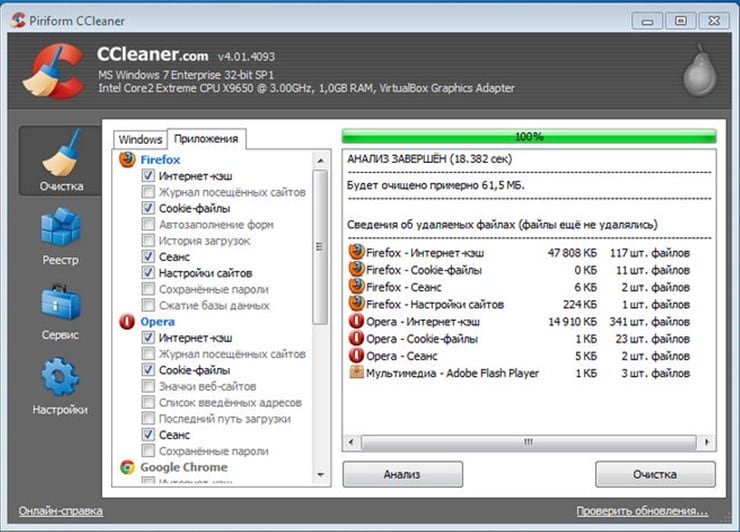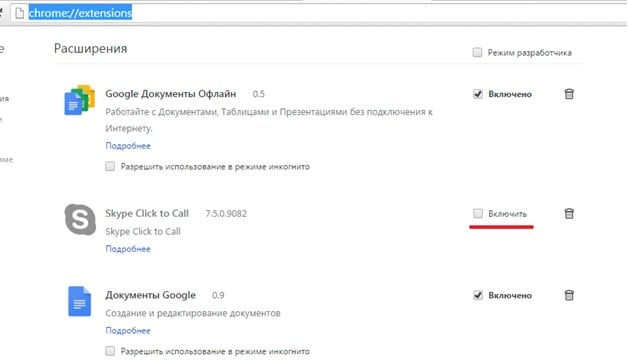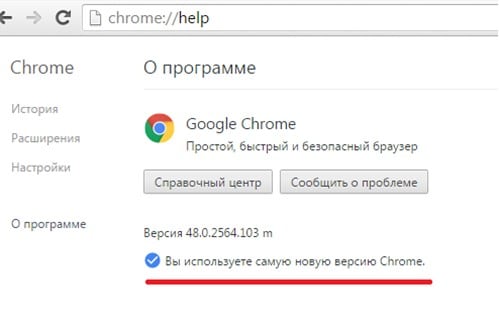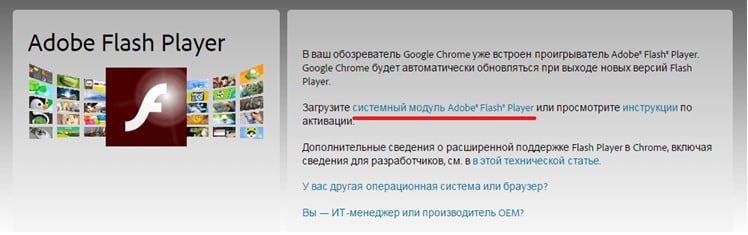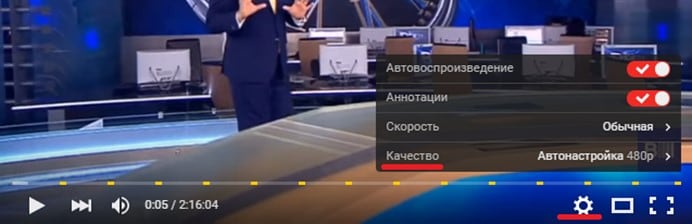Тормозит видео на компьютере — как исправить?!


Глюки в операционной системе Windows — будь то Windows XP, Windows 7, Windows 8 или Windows 8.1 — бывают разные: порой забавные, а порой и не очень. Причиной этого являются аппаратные неполадки и программные сбои. Одна из самых частых проблем — тормозит видео при просмотре на компьютере или в Интернет онлайн. В этой статье мы рассмотрим с Вами самые частые причины тормозов видео.
Во-первых, давайте определимся с тем, как понимать «тормозит видео». Под этим явлением мы понимаем задержки на несколько секунд, замирания и рывки при воспроизведении видео-файлов, появление артефактов на экране, заикания или запаздывание звука. Это может быть как HD-видео, так и простые видео-ролики в SD-качестве.
Причина может быть программная, либо аппаратная. Рассмотрим оба типа подробнее.
Программные причины.
Программных причин, из-за которых начинаются проблемы с воспроизведением видео очень много. Мы рассмотрим с Вами самые наиболее частые причины и способы их лечения.
1. Отсутствуют или устаревшие кодеков.


Кодеки видео — это специальные системные библиотеки, которые помогают операционной системе Windows правильно обрабатывать видеопоток. Если видеокодек, которым зажата видеозапись не установлен на компьютере, либо устарела версия — то видео может тормозить. Чтобы это исключить — скачайте в Интернете и установите последнюю версию K-Lite Codec Pack Mega. На мой взгляд, это наиболее удачный набор видеокодеков, к тому же регулярно обновляемый.
2. Драйвера для видеокарты устарели или были криво установлены.
Главная причина тормозов с видео после переустановки Windows — установлен стандартный драйвер видеокарты. Другими словами Windows не нашла драйверов для Вашего устройства и поставила универсальный драйвер видеокарты:
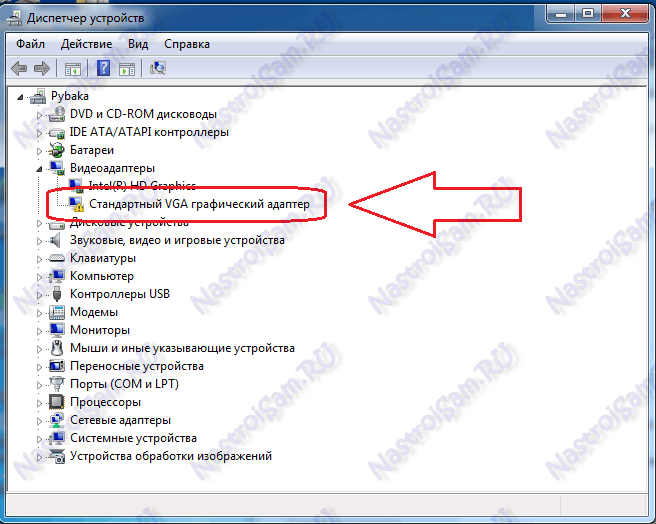
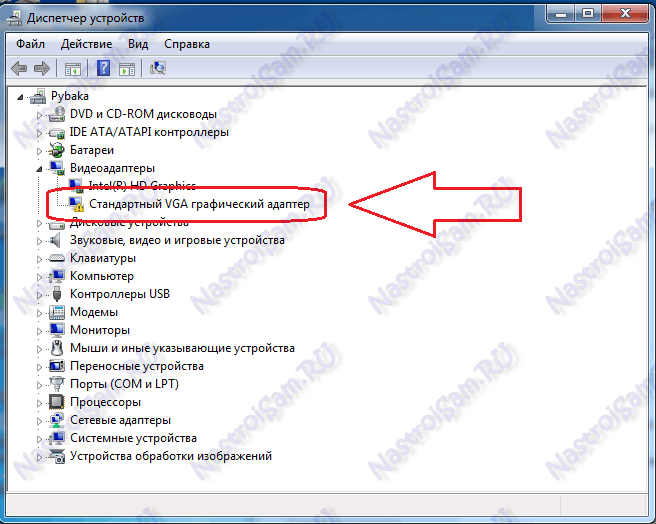
Для того, чтобы установить или обновить драйвер видеокарты Вам надо для начала в Интернете скачать последнюю версию драйвера для своего устройства. Чтобы узнать марку и модель своей видеокарты, Вам надо запустить какой-нибудь аппаратный тест — Aida 32/64, SiSoft Sandra или Everest. Там будет отображена полная информация о Ваших комплектующих:


После этого надо зайти на сайт производителя и скачать последнюю версию драйвера видеоадаптера. Если это драйверы от NVidia или ATI, то они скачиваются как исполняемый файл EXE и устанавливаются путем его запуска. Если же Вы скачали драйвер в архиве и без установщика, то нужно будет запустить Диспетчер устройств, зайти в раздел Видеоадаптеры, кликнуть на видеокарте правой кнопкой мыши и выбрать пункт Обновить драйверы:
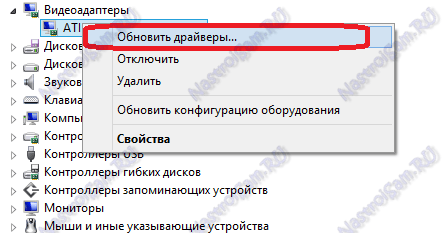
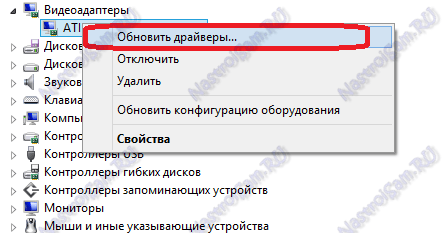
Затем надо только указать путь к скачанным и распакованным драйверам видеокарты и дождаться установки.
3. Проблемы с другим программным обеспечением компьютера.
Видео на компьютере может тормозить ввиду того, что очень много запущено процессов и они работают в фоне. Такое как правило случается, когда пользователи ставят по несколько антивирусов, десятки различных ненужных программ, которые висят в системном лотке, кучу разных игр, которые с собой из Интернета тянут кучу разного сопутствующего мусора и пр.
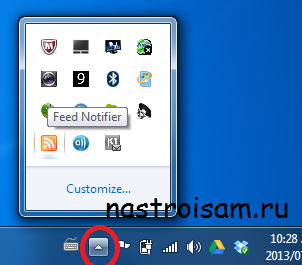
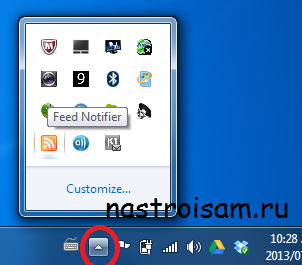
В итоге оперативная память и процессор компьютера нехило нагружаются и не то что видео тормозить начинает — начинает тормозить все, что можно.
Чистку автозапуска можно сделать вручную, с помощью редактора реестра, но этот способ — только для опытных пользователей. Простому пользователю будет проще разобраться с автозапуском с помощью специальных программ — Autoruns, Starter, CCleaner.
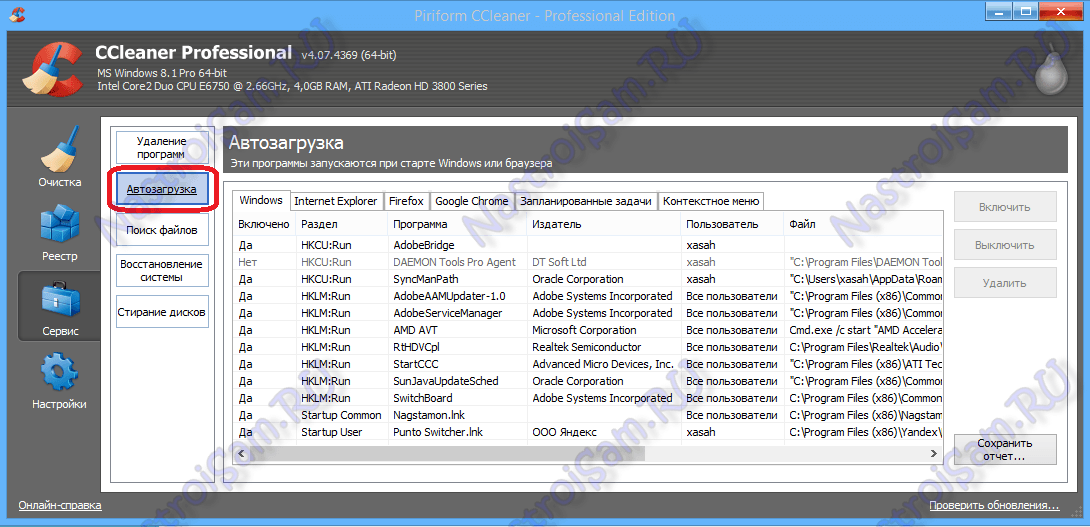
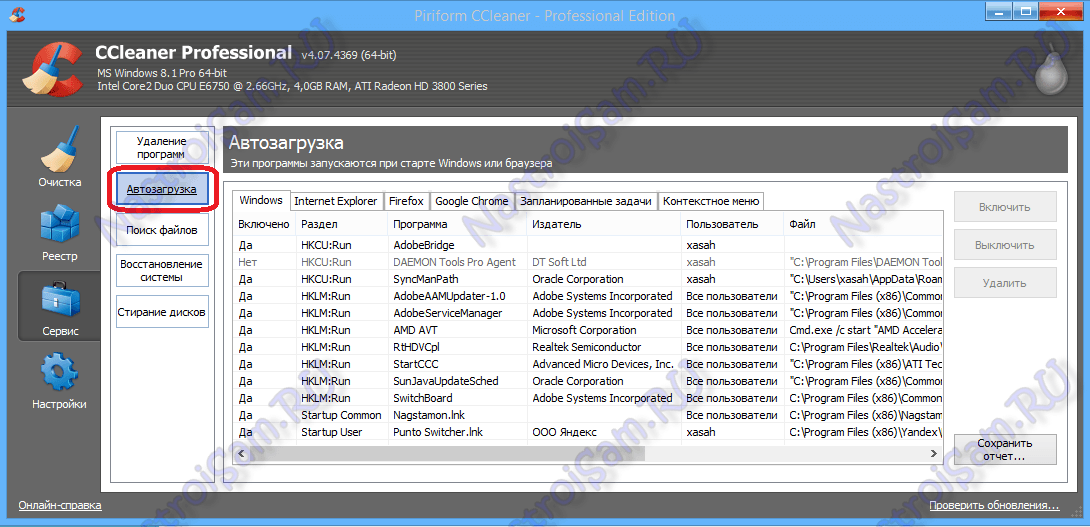
Если нет возможности установить одну из этих программ — можно воспользоваться встроенным инструментом Windows. Для Windows XP и Windows 7 — это msconfig. Нажимаем комбинацию клавиш Win+R, в строке открыть набираем команду msconfig.
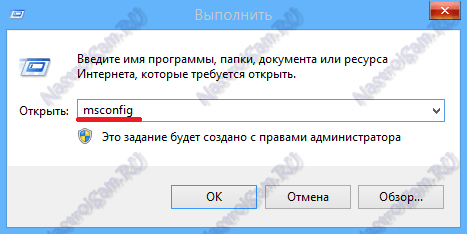
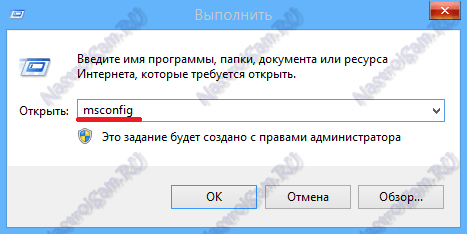
Нажимаем ОК. Откроется окно Настройка системы. Откройте вкладку Автозапуск и смотрите на пункты, отмеченные галочками.
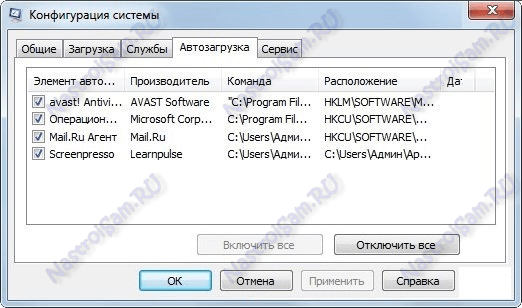
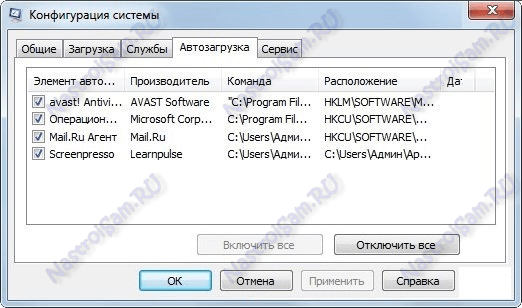
Чтобы не отключить какой-нибудь нужный сервис — лучше не трогайте программы, расположенные в папках C:\Windows\System32 ( оно же %systemroot%\System32 или %windir%\System32). Внимательно смотрите какую программу Вы отключаете — смело можно выкинуть из автозапуска Skype, uTorrent, Mail-агент, Спутник Mail.ru, GoogleUpdate Service и т.п. Главное — не отключайте антивирусные программы и компоненты драйверов (Nvidia Center, Ati Control Center, Realtek, SoundMax и т.п.)
В случае с Windows 8 и Windows 8.1 настройку автозагрузки разработчики встроили прямо в диспетчер задач. Таким образом, для настройки автозагрузки Вам нужно зайти в Диспетчер задач (нажать комбинацию Win+X):
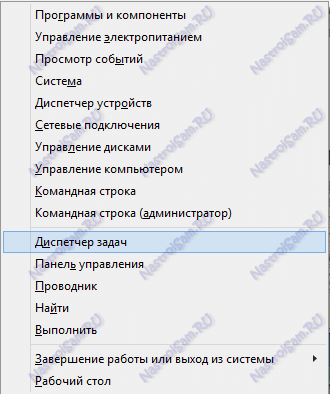
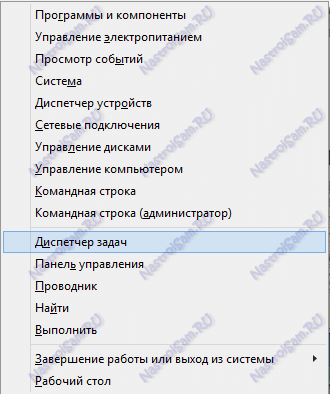
Затем в Диспетчере задач открываем вкладку Автозагрузка:
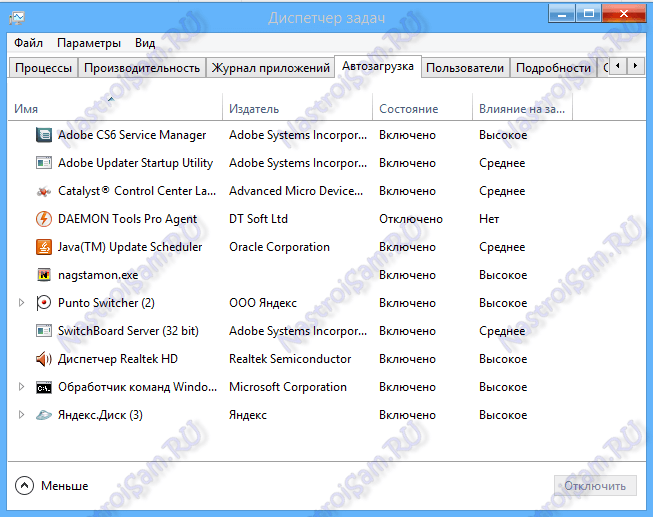
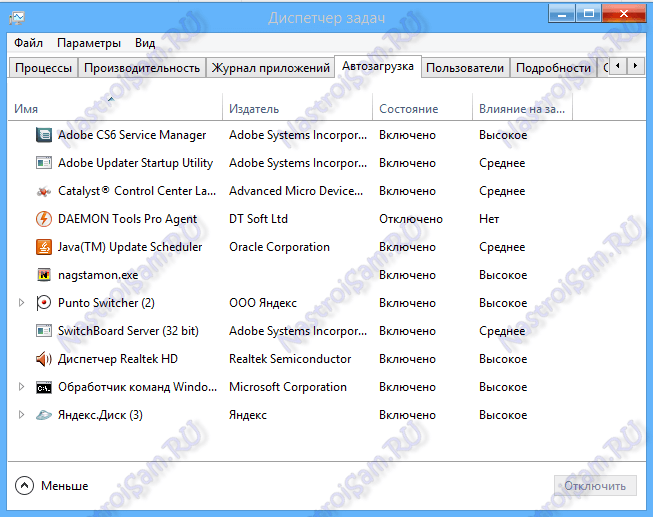
Кликаем на те сервисы, которые хотим убрать из автозагрузки Windows и нажимаем кнопку Отключить. После выполненных изменений — перезагрузите компьютер и проверьте тормозит ли видео на компьютере теперь.
4. Высокая вирусная активность.


К сожалению, за безопасностью своего компьютера следят не все. Результатом является полное заражение операционной системы всякой гадостью. Часто случается так, что
Аппаратные причины.
Если никаких проблем с программным обеспечением не наблюдается — нужно обратить внимание на аппаратную сторону, то есть на комплектующие устройства компьютера. Если компьютер старый, то в первую очередь надо проверять видеокарту. Видео может тормозить потому, что на видеокарте забит пылью радиатор, плохо крутится или вообще остановился вентилятор.


Результатом будет перегрев видеоплаты и само собой начнутся проблемы с воспроизведением видео. В этом случае — выключите компьютер, снимите видеокарту и продуйте её. Если видеокарте более 4-5 лет — есть смысл снять радиатор и заменить термопасту — за несколько лет она просто высохла и вреда от неё теперь гораздо больше, чем пользы.
Ещё одна очень схожая проблема, при которой тормозит не только видео но и начинает притормаживать весь компьютер (а порой и компьютер может просто отключиться) — это перегрев чипов материнской платы либо процессора. И опять же из-за пыли.


Обратите внимание на состояние кулеров (вентиляторов и радиаторов) на чипах и процессоре — обязательно продуйте от пыли и проверьте, чтобы вентиляторы нормально вращались. Если компьютеру более 4-5 лет — желательно поменять термопасту на процессоре.
Так же, стоит обратить внимание на объем оперативной памяти компьютера — её может банально не хватать и компьютер начинает тормозить. Смотрите — Вы купили компьютер, поставили операционную систему
Если у Вас ноутбук, то обратите внимание на режим электропитания устройства — возможно у Вас настроен режим жесткой экономии.
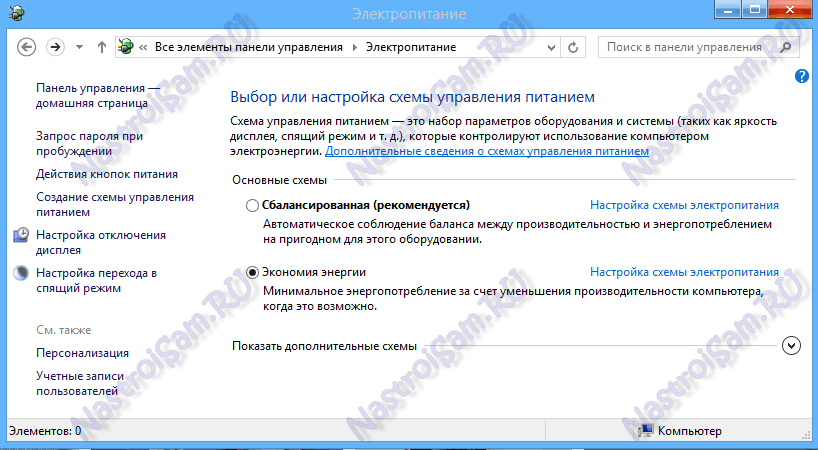
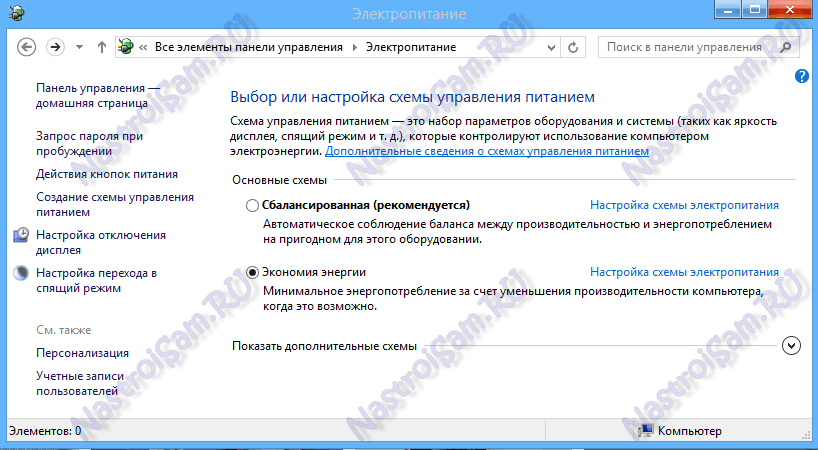
При этом видеокарте просто не хватает питания и она начинает притормаживать, а значит будет тормозить видео на компьютере. В этом случае — попробуйте в настройках электропитания выставить Сбалансированный режим и проверить тормозит видео на компьютере после этого или нет.
Проблемы Онлайн-видео: YouTube, RuTube, ВКонтакте и т.п.
Этот вариант я тоже не мог пропустить, так как последнее время бОльшую часть видеоматериала пользователи просматривают через Интернет в режиме Онлайн с таких популярных видеохостингов, как YouTube, RuTube, ВКонтакте. Причинами тормозов видео на Ютубе могут быть и аппаратные проблемы перечисленные выше, как то нехватка оперативной памяти, например. Проблема может и при сильной загрузке системы другими процессами. Но что делать, если система более-менее чистая, ресурсов хватает, никаких иных проблем нет?! Две самые распространенных причины следующие:
1. Низкая скорость и задержки при работе в Интернете.
Онлайн-видео будет реально тормозить если у Вас низкая скорость доступа в Интернет. Но как раз именно качество своего Интернет-канала проверить несложно. Относительно адекватный результат даст Онлайн-тест скорости — сайт SpeedTest.net. Нужно всего лишь зайти на него и замерить скорость на нескольких рекомендуемых точках:
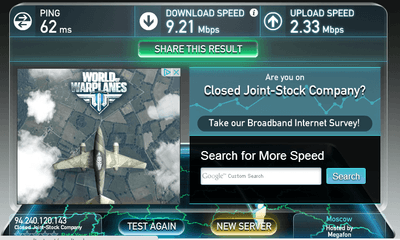
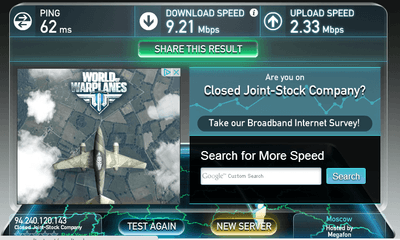
Обратите внимание на параметры Download Speed и Ping. Чем выше скорость закачки — тем быстрее будет загружаться Ваше видео с того же Youtube, Rutube или ВКонтакте. А чем ниже пинг — тем быстрее будет приходить ответ от сервера.
2. Проблемы с Flash-плеером.
Это уже чисто программная проблема. Во-первых, убедитесь что у Вас установлена последняя версия браузера. Для этого в главном меню браузера выберите пункт «О программе» и посмотрите какая у Вас версия. Если есть более новая — браузер сообщит Вам об этом и предложит обновиться. На всех Интернет-браузерах кроме Google Chrome (Нихром, Sware Iron или Yandex.Браузер) нужно так же обновить флеш-плеер отсюда.
3. Проблемы с видео Онлайн только на Chrome (Хром).
Этот вариант возможен только на браузерах созданных на основе Chromium — Google Chrome, Yandex.Браузер, Нихром, Sware Iron. Причиной тормозов тут может стать конфликт плагинов для просмотра Flash-содержимого. Дело все в том, что в браузере Хром уже есть встроенный Флеш-плеер изначально. Со временем в плагины браузера могут быть установлены сторонние плагины от Adobe или Macromedia (с Вашего согласия или без него). После этого частенько начинаются конфликты, результатом которых становятся проблемы с воспроизведением. Есть пара способов как с конфликтами можно разобраться.
Вариант 1. Отключаем сторонние Flash-плагины.
В адресной строке браузера набираем адрес chrome://plugins и нажимаем кнопку Enter. Откроется окно Подключаемые модули:
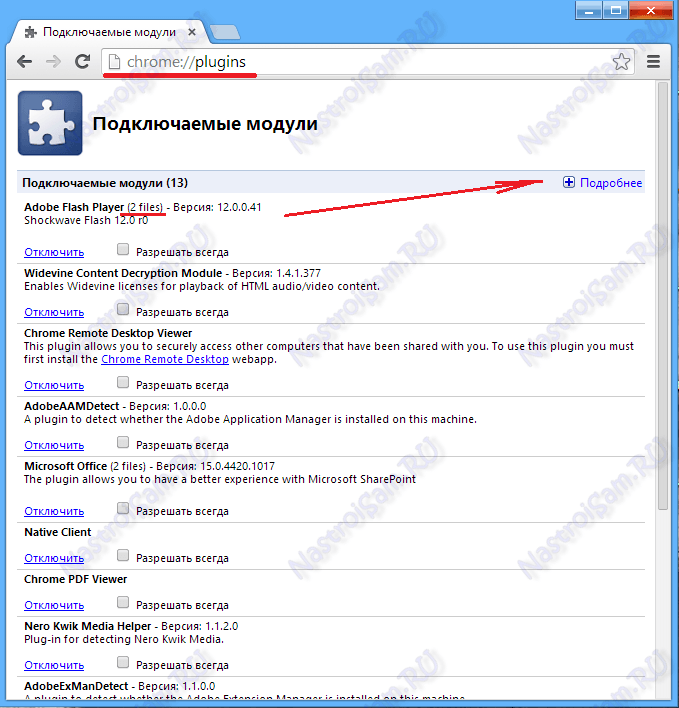
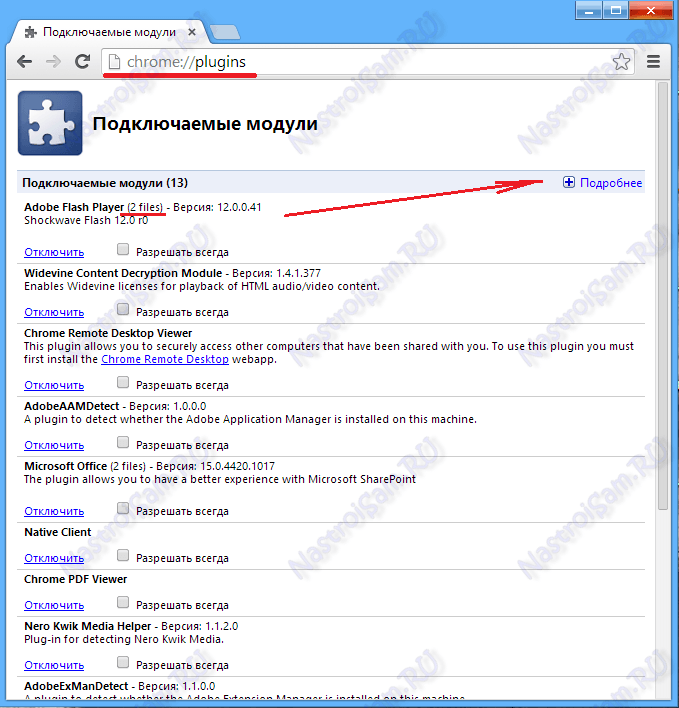
Ищем подключаемый модуль с именем Flash Player. Если рядом с ним стоит количество файлов — например (2 files) или (3 files), то в верхнем правом углу нажимаем кнопку Подробнее. Откроются подробные данные о Подключаемых модулях:
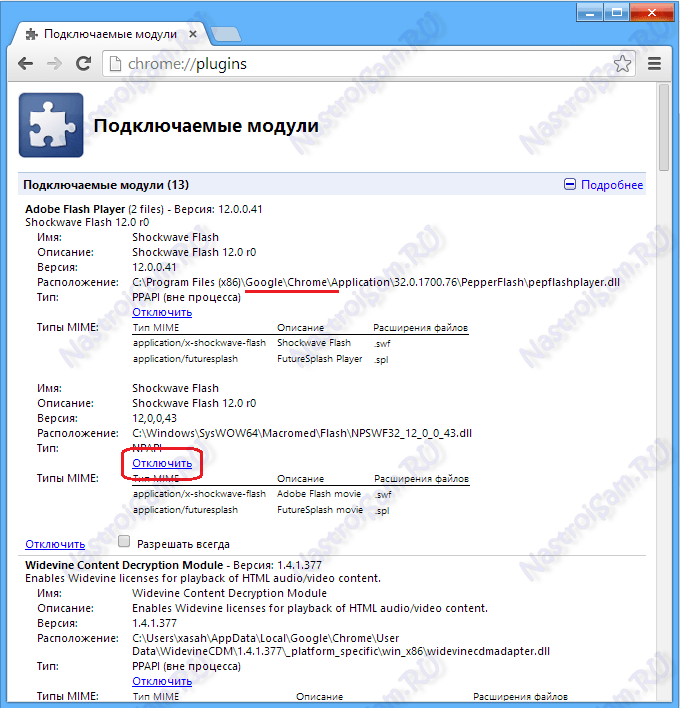
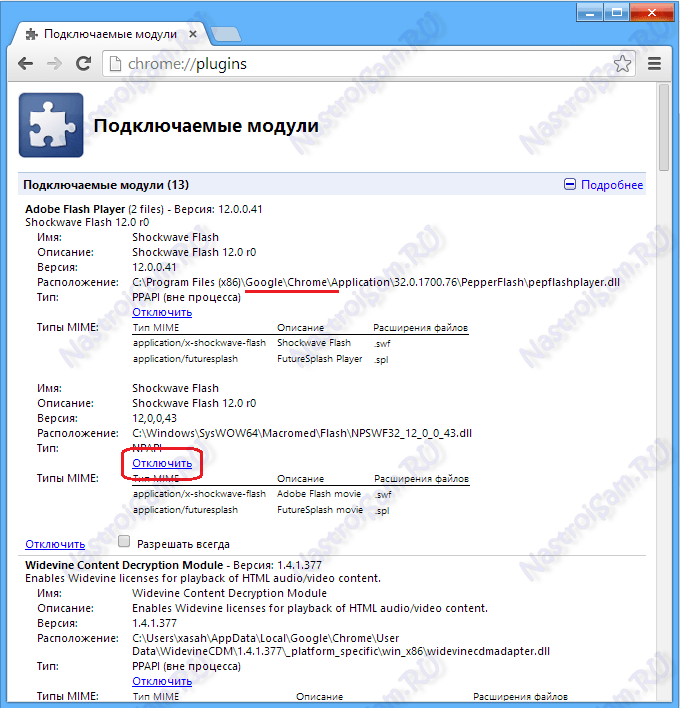
Опять смотрим на Флеш-плеер. Находим тот, у которого в строке Расположение присутствует имя браузера — Google или Chrome. Те же плагины, которые расположены в C:\Windows\… или C:\Program Files\… нужно отключить. После этого перезагружаем Chrome и проверяем.
2. Включаем аппаратный графический ускоритель в Google Chrome.
Набираем в адресной строке браузера адрес chrome://flags и нажимаем кнопку Enter:
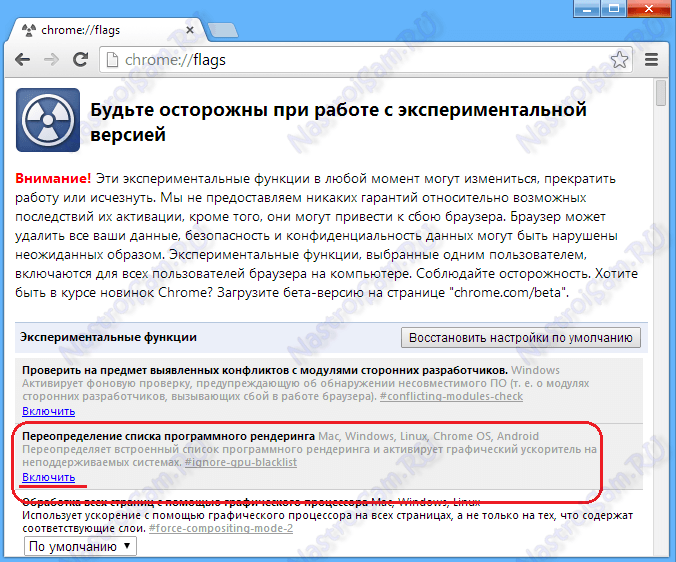
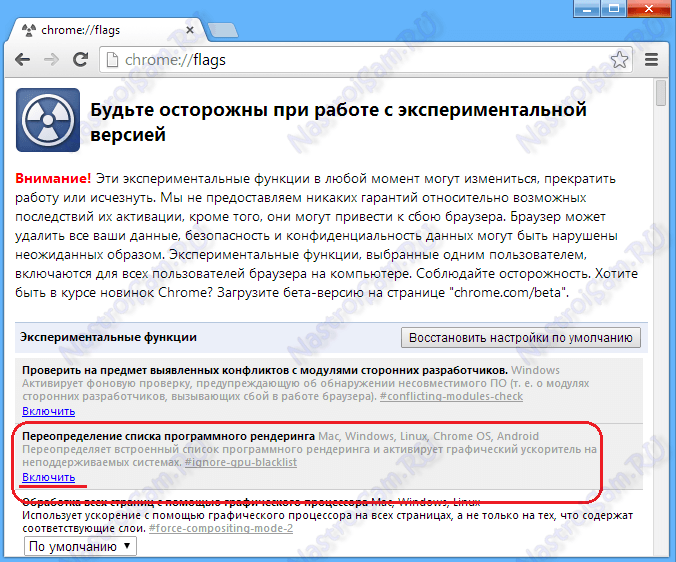
Пролистываем страничку до пункта «Переопределение списка программного рендеринга». Кликаем по ссылке Включить. Перезапускаем браузер и проверяем Онлайн-видео.
3. Пробуем сторонние Flash-плагины.
Если предыдущие два варианта не помогли — остается последний: попробовать сторонние Флеш-плееры для Chrome. Идем опять в chrome://plugins и находим там опять Flash Player. Нажимаем кнопку Подробнее и опять смотрим на сведения о каждом из плагинов. Отключаем встроенный Флеш-плеер Хром, то есть тот, в строке Расположение которого есть Google или Chrome. Кликаем на ссылку Отключить. Остаться должен только один сторонний. После этого опять переходим в chrome://flagsи включаем «Переопределение списка программного рендеринга». Перезапускаем браузер Хром и проверяем будет ли тормозить видео Онлайн на YouTube, RuTube или ВКонтакте.
Если ничего не помогло.
Я конечно же рассмотрел не все причины, по которым может тормозить видео на компьютере под управлением операционной системы Windows XP, Windows 7, Windows 8 и Windows 8.1. Дело в том, что это только самые-самые частые проблемы, которые могут привести к появлению на компьютере тормозов с видео. Частных случаев намного больше и во многих из них не получится разобраться без грамотного и подготовленного специалиста. Но в 80-90% случаев перечисленные советы должны оказаться полезными и принести результат.
проблемы скорости интернета и железа
Привет! Начало медленно грузить видео в интернете? Проблема с этой загрузкой уже задолбала, а почему это происходит, до сих пор не установлено? В этой статье я попробую разложить все по полочкам и окончательно поставить в этом вопросе точки. И помните – наш портал думает больше о Wi-Fi сетях, а не о компьютерных поломках, так что специфика статьи может немного отличаться от вашей потребности.
Нашли новый способ исправления ситуации? Есть какие-то вопросы? Просто хотите помочь другим читателям? Наши комментарии всегда открыты для вас! Заранее спасибо.
Две большие причины
А вот теперь прислушайтесь к моему мнению. Нельзя точно назвать причину именно ВАШЕЙ проблемы, просто подняв палец в небо. Причин здесь может быть очень много. Поэтому моя задача очень усложняется – я не знаю, что именно у вас там происходит, но нужно как-то грамотно все развести.
Есть две большие причины, из-за которых возможно возникновение проблем с долгой загрузкой видео:
- Проблемы сети – от интернета до вашего Wi-Fi. Актуально, когда видео тормозит на всех устройствах в домашней сети. И на телефоне, и на компьютере, и на телевизоре.
- Аппаратные проблемы – связаны с конкретным железом, на котором проявляются проблемы.
А вот теперь пробежимся по каждой из обозначенных проблем подробнее, т.к. и там есть свои нюансы.
Проблемы сети
Очень актуально, когда проблема проявляется массово на всех устройствах домашней сети. Даже если у вас хорошая скорость интернета!
Т.е. один и тот же роли тормозит на всех ноутбуках и телевизоре – значит дело точно не в аппаратной начинке, а именно в сети. Но что там может быть особенного? Пробежитесь по этим пунктам, попробуйте найти что-то подходящее:
- Низкая скорость интернета. А какая скорость интернета у вас по тарифному плану? А то у нас был случай, когда пользователь с aDSl модемом (1 Мбит/с) ругался, что у него тормозит FullHD видео на Ютубе. Для справки – под его требования требовалась полоса минимум в 7 Мбит/с. А лучше всегда брать с запасом. Т.е. если у вас по тарифу менее 30 Мбит/с (актуально и для мобильного интернета, там поголовно нет такой скорости) – есть высокий риск, что видео у вас долго грузится в силу физических ограничений.
На ютубе можно вручную уменьшить качество для стабильного просмотра, т.к. обычно включена автонастройка, которая пытается включить максимально возможное качество.
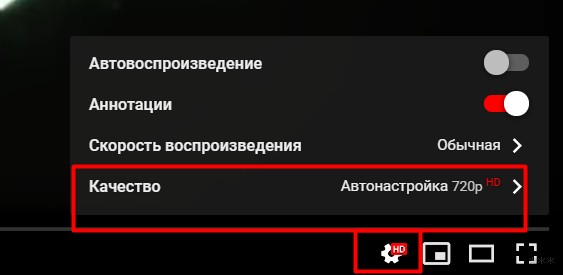
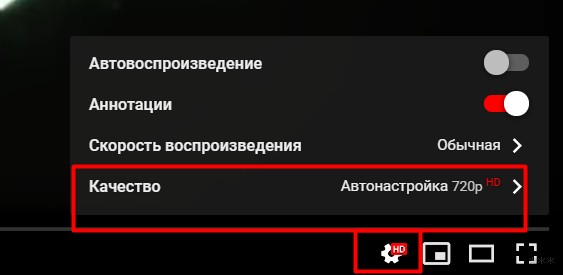
- Разделение скорости. Актуально для тех, у кого дома интернетом пользуется сразу несколько человек. Т.е. вы требуете свои 7 Мбит/с. Кто-то из домочадцев еще смотрит Ютуб. А параллельно еще грузится торрент. Как итог – вашего канала не хватает и снова начинаются проблемы с загрузкой. Как скрытая проблема – нередко Windows или телефон начинает сам обновляться, расходуя полосу интернета, а вы и не понимаете, откуда пошли проблемы.
- Сигнал Wi-Fi. Тут даже без комментариев, если у вас низкий уровень сигнала Wi-Fi – то и скорость заметно грохнется вплоть до полного обвала, а видео будет плохо загружаться. Итого – протестируйте загрузку в непосредственной близости от роутера.
- Конкретный ресурс. Одно дело, если вы смотрите видео на Youtube – у них достаточно мощностей для миллионной аудитории. При загрузке же видео на других ресурсах стоит понять, что их мощности как правило ограничены, да и исходящая полоса интернета урезана (очень актуально для всяких онлайн-кинотеатров). Т.е. если несколько человек одновременно будут смотреть это видео на сайте (вы ведь это не можете контролировать), то и загрузка начнет проседать. Что делать? Ничего. Пробовать найти тот же видеоролик на другой площадке. Периодически замечал тормоза на просмотре даже у ВКонтактика, хотя вроде бы и солидная площадка.
Вот эти 4 причины в 95% объясняют происходящие проблемы. Настоятельно рекомендую присмотреться к ним внимательнее. Скорее всего, косяк где-то здесь.
Аппаратные проблемы
Обычно, при аппаратных недостатках мощностей видео все-таки загружается нормально, но его воспроизведение вызывает такие ощущения, будто интернет приказал долго жить. Так вот в этом разделе хотелось бы остановиться на тех, чьи устройства сложно назвать современными.
Проблема актуальна при единичном проявлении проблемы на конкретном устройстве. При этом на всех остальных видео производится просто идеально.
На что я рекомендую обратить внимание здесь:
- Процессор. Некоторые современные форматы видео требуют больших процессорных мощностей. Вроде бы и смешно, но лично приходилось видеть как мой i7 пытался задохнуться. Особенно проявляется на телефонах – включили 4К и потеряли свой смарт до перезагрузки. Если давно не меняли термопасту (актуально для ПК и ноутбуков) – в жаркую температуру даже малая нагрузка может заставлять тротлить проц. Т.е. как один из вариантов решения – замерьте температуру.
- Оперативная память. Тесно связано с предыдущим пунктом. Но если в первом случае ничего особенного и не придумаешь, то недостаток оперативы обычно разрешается закрытием ненужным приложений. Особенно актуально для телефонов, где постоянно открыто 100500 игр, мессенджеров и прочих браузеров.
- Мало места на системном диске. Очень актуально!!! Это больше дополнение к предыдущему разделу. Когда оперативы мало, она начинает выгружаться на жесткий диск. Когда на диске мало место – все начинает люто тормозить.
- Аппаратное ускорение Flash. И хотя технология флэш уверенно покидает наш мир, многие плееры до сих пор работают на нем. И именно там есть возможность через меню на правую кнопку мыши включить аппаратное ускорение:
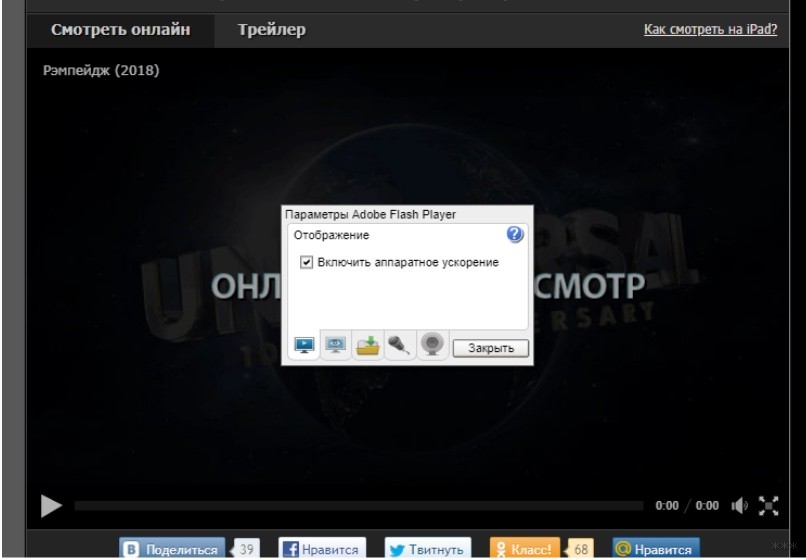
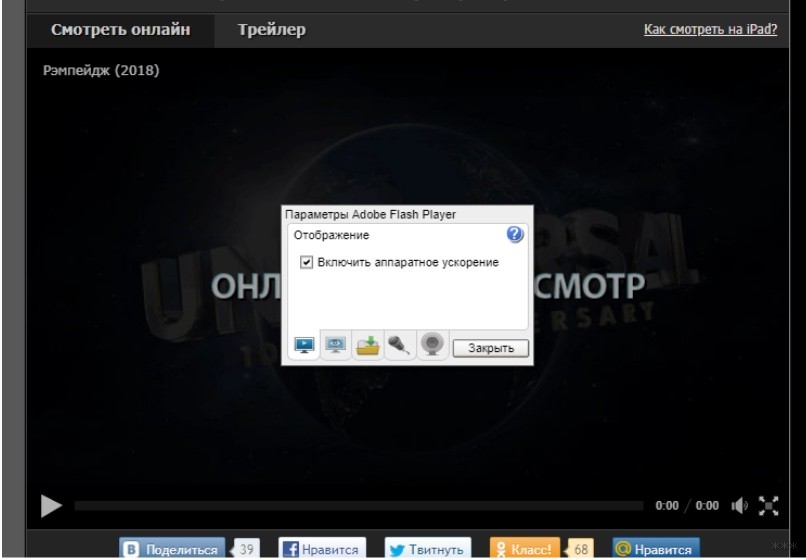
- Общая захламленность системы. Про вирусы даже писать в наше время не хочется, но стоит отметить, что со временем любая система, особенного у простых юзеров, начинает захламляться. Как почистить? Лично я использую CCleaner. И систему подчистит, и кэш у браузера снесет – в общем все должно оживиться.
- Драйверы и прочий бред. Все поголовно отправляют менять драйверы на видеокарту – но это такое редкое явление, что для начала рекомендую перепробовать другие варианты.
На этом я завершу данный обзор. Действительно, основные причины здесь представлены. Если же вы нашли свой уникальный способ – пишите в комментарии истории. Возможно, именно ваш вариант окажется очень полезным и поможет другому человеку. До скорых встреч, ваш WiFiGid!
Почему тормозит видео при просмотре онлайн
Железные друзья не устают преподносить нам «приятные» сюрпризы! Представьте: вы устроились с попкорном на диване, собираясь посмотреть хороший фильм в онлайн-кинотеатре или на YouTube, а на экране вместо него… бесконечное вращение курсора.

Вечер испорчен? Вовсе нет! Многие подобные проблемы решаются буквально парой кликов мышью. Итак, поговорим, почему тормозит видео при просмотре онлайн и что с этим делать.
Влияние скорости Интернета: как проверить и улучшить
Первая и самая частая причина медленной загрузки видеоконтента – слишком тормозной Интернет. Узнать, как его скорость влияет на качество воспроизведения видео на вашем устройстве, поможет простой бесплатный веб-сервис WiTest – достаточно открыть его в любом браузере и кликнуть кнопку «Проверить качество просмотра онлайн видео».Сервис определяет:
- Время получения кадра.
- Скорость загрузки видео.
- Время буферизации.
- Оптимальное качество видеоконтента с учетом пропускной способности вашего Интернет-соединения.
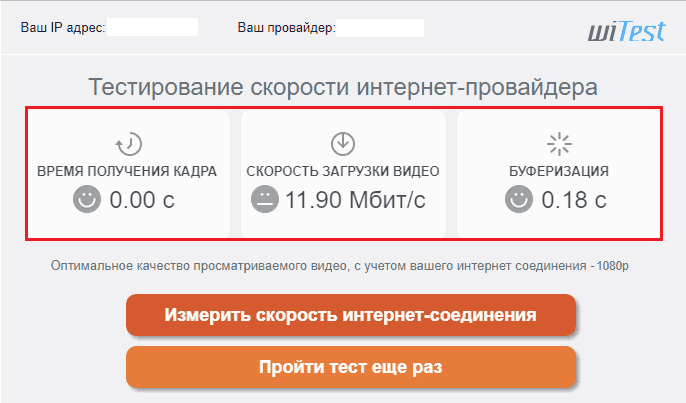
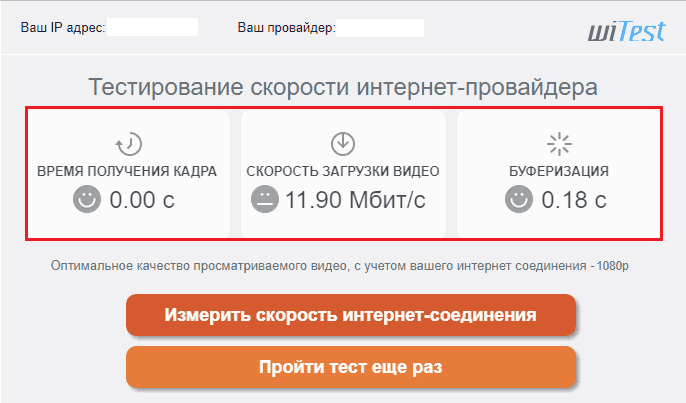
Если показатели WiTest (или других аналогичных сервисов) ввергают вас в уныние и тоску, в проблеме действительно виноват Интернет. Но это не безнадежно. Чтобы несколько повысить скорость подключения, не переходя на более дорогой тариф, сделайте следующее:
- Если возможно, подсоедините сетевой кабель провайдера напрямую к устройству – компьютеру или TV, на котором вы собираетесь смотреть видео.
- Завершите работу всех приложений, использующих сеть, кроме видеоплеера или одной вкладки браузера.
- Очистите кэш-память браузера и временные папки операционной системы.
- Отключите прокси и VPN-клиенты, если они необязательны для доступа к сети.
- Если устройство подключено к Интернету по Wi-Fi, расположите его в зоне хорошего приема сигнала, поэкспериментируйте с выбором канала вещания на роутере (скриншот ниже), его шириной и уровнем мощности передатчика. По возможности отключите от точки доступа другие девайсы.
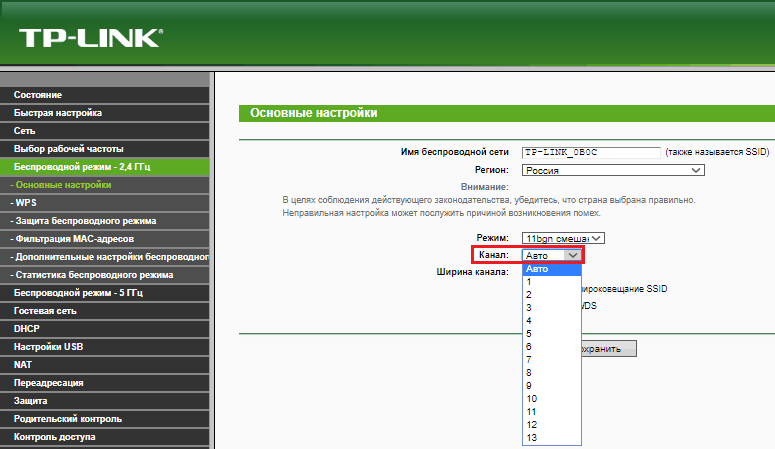
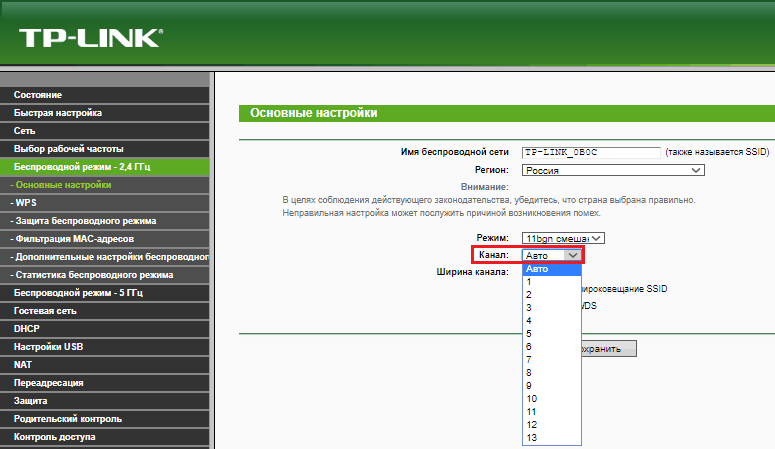
- Уменьшите качество отрисовки изображения в настройках флешплеера (как это сделать и где находится настройка, рассказано ниже).
Что делать, если видео тормозит на фоне замедления работы всей системы
Вторая по распространенности причина тормозов при присмотре видео – «задумчивый» компьютер. Хотя даже самые «дохлые» ПК показывают видео без затруднений, если этому ничего не мешает. А мешать может следующее:- Перегрев.
- Чрезмерно высокая нагрузка на процессор, память, жесткий диск, сеть или видеосистему работающими программами.
- Заражение вирусом, пожирающим системные ресурсы (например, криптомайнером).
- Некорректная работа видеодрайвера, сетевого драйвера или ошибки DirectX.
- Проблемы по питанию железа (дефект в цепях питания на материнской плате или видеокарте, слабый блок питания).
- Другие неполадки операционной системы и аппаратных устройств («умирающий» или замусоренный хард, ошибки в системном реестре, «кривые» драйвера, «битые» системные файлы).
И что же с этим делать?
- Банальный метод устранения перегрева компьютеров в 95% случаев – чистка от пыли и усиление системы охлаждения. Например, установка под ноутбук специальной подставки с вентиляторами (на фото ниже) или замена кулера ЦП/видеокарты в системном блоке более мощными.


- Избыточная нагрузка на ЦП, память, сеть и остальное снимается завершением активно использующих их процессов, если они запущены сторонними программами. Если же это какой-нибудь svchost или другой системный процесс, необходимо разобраться, что его грузит. Отмониторить загрузку устройств можно с помощью вкладки «Производительность» Диспетчера задач Windows или, например, утилиты Process Monitor, которая показывает больше полезной информации.
На скрине – окно «System Information» в Process Monitor, которое открывается по нажатию Ctrl+i.
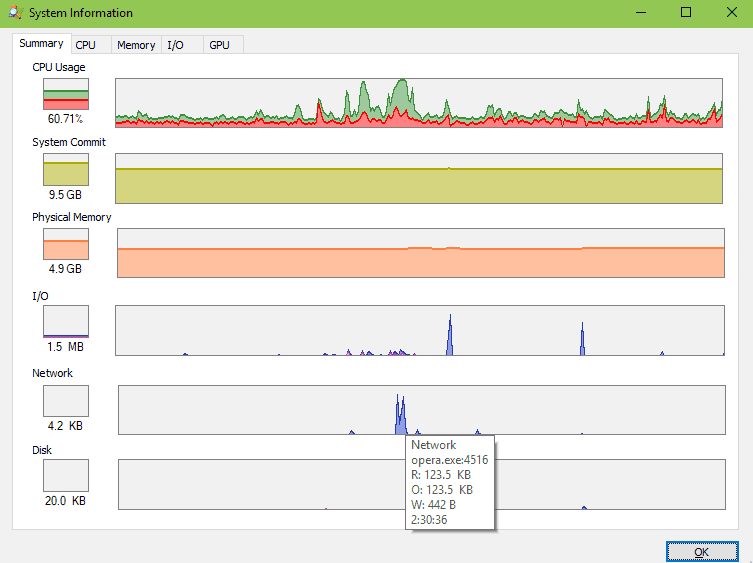
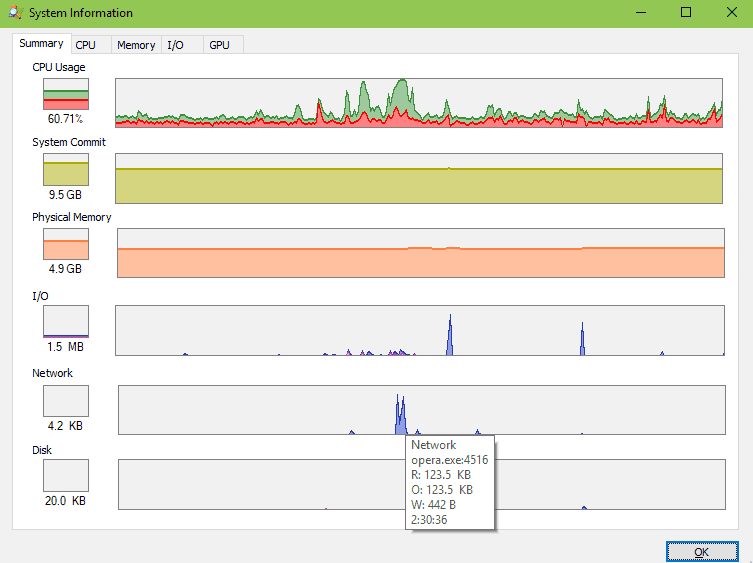
- Типичный признак заражения компьютера вирусом-криптомайнером – ненормально-высокая нагрузка на видеокарту или процессор (выбор того или другого зависит от вида добываемых «коинов»), которая не уменьшается во время простоя. Бороться с такой заразой умеют все современные антивирусы со свежими базами.
- Если драйвера сетевого адаптера и видеокарты давно не обновлялись, займитесь этим немедленно. Если сбой, наоборот, возник после обновления драйверов, откатите их на старые версии. Переустановите пакет библиотек DirectX, загрузив его с сайта Microsoft.
- При подозрении на проблему по части питания по возможности установите в системный блок другой БП. А с компонентами цепей питания на материнских платах и видеокартах пусть разбираются специалисты.
- Прочие неполадки операционной системы часто решаются восстановлением на контрольную точку. Если речь идет об устройствах на Android – сбросом на заводские настройки. Как проверить на ошибки жесткий диск и оперативную память, очистить систему от мусора и ускорить работу Windows, F1comp рассказывал в прошлых статьях.
Видео тормозит только в браузере (видеоплеере)
Причины
Встречается и такое: Интернет работает отлично, сайты загружаются быстро, компьютер разве что не летает, а онлайн-видео всё равно тормозит. Виновниками в такой ситуации бывают:- Устаревшая версия браузера.
- Устаревшая версия плеера HTML5 или Adobe Flash.
- Некорректные настройки флешплеера.
- Сторонние браузерные расширения и панели.
- Отключенное аппаратное ускорение (а иногда – включенное).
- Некорректно заданный приоритет процесса видео.
- Рекламное ПО, работающее в контексте обозревателя.
- Установленные кодеки.
Как это исправить
Обновите веб-браузер до последней стабильной версии, установите обновление флешплеера с сайта Adobe (если используется Adobe Flash, а не HTML5, который обновляется вместе с браузером). Выполните очистку кэша и cookies. Закройте неиспользуемые вкладки.Загрузите в браузер фильм или видеоролик, который собираетесь посмотреть. Откройте настройки флешплеера и удостоверьтесь, что скорость воспроизведения установлена обычная (не замедленная), а качество отрисовки изображения не выше, чем рекомендует WiTest.
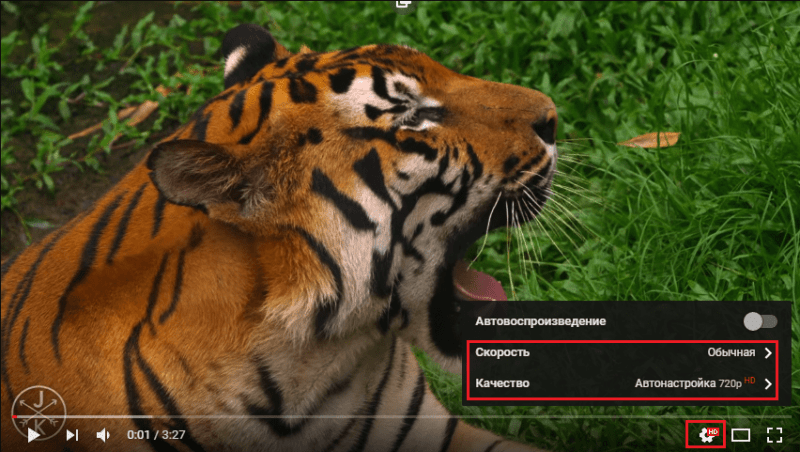
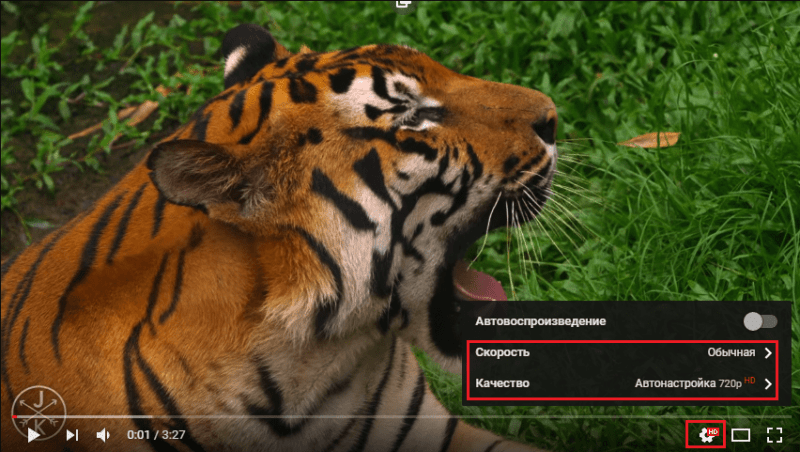
Отключите все расширения, работающие в браузере. Сбой могут вызвать безобидные блокировщики рекламы и переводчики, а что уж тогда говорить про клиенты VPN и прочие подобные вещи! Если не хотите отказываться от всех расширений сразу, отключайте их по одному.
Если проблема с просмотром видео возникает только на одном конкретном сайте, например, YouTube, откройте настройки проигрывателя этого сайта и убедитесь, что вы не участвуете ни в какой программе тестирования новых возможностей! Экспериментальные функции часто работают не так, как ожидается.
Проверьте параметры аппаратного ускорения. Если оно включено – отключите, если выключено – включите. Опция находится в настройках браузера. То же самое проделайте с функцией Турбо, если она есть.
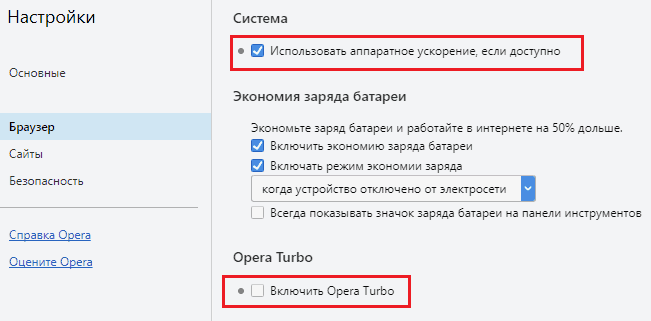
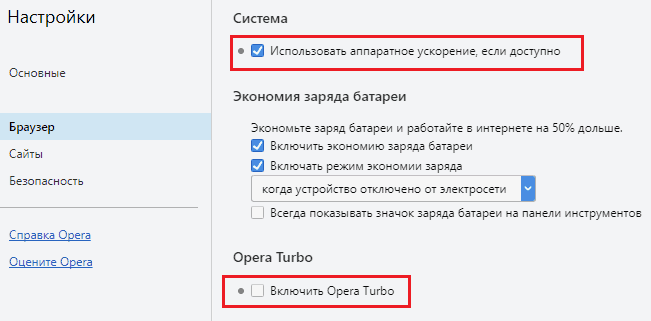
Если вы используете веб-обозреватель на основе Chromium (Google Chrome, Opera, Яндекс и другие), зайдите в раздел flags (для входа в него наберите в адресной строке, например, opera:flags, chrome:flags и т. д.). Найдите в списке функцию Override software rendering list и включите ее. Она начнет работать после перезапуска программы и, возможно, существенно повысит качество воспроизведения видео.
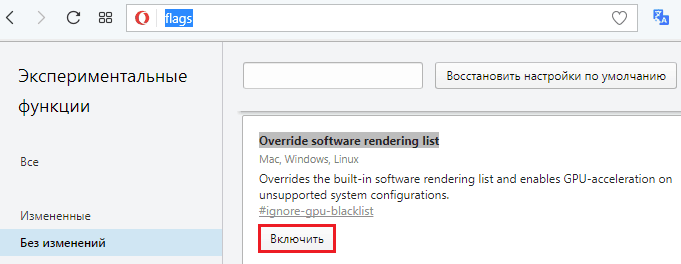
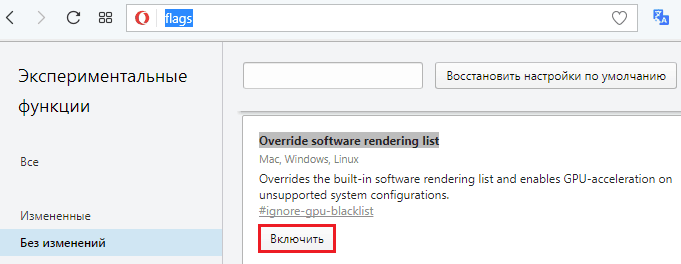
На скорость кэширования видеоконтента влияет размер дискового кэша веб-обозревателя. Когда он небольшой, кэширование происходит маленькими порциями, что приводит к лагам воспроизведения, поэтому лучше сделать его побольше.
К сожалению, разработчики идут по пути упрощения своих продуктов, и во многих браузерах этой настройки больше нет. Но ничего, мы нарисуем ее сами, ведь это проще простого.
- Создайте в любом месте жесткого диска новую папку для кэша. Назовите ее, допустим, OperaCache. Путь и имя папки не должны содержать кириллических символов, иначе корректная работа не гарантируется.
- Откройте свойства ярлыка обозревателя.
- Скопируйте в поле «Объект» после имени исполняемого файла следующий ключ: [пробел]–disk-cache-dir=”C:\ OperaCache” –disk-cache-size=524288000, где =”C:\ OperaCache” – путь к созданной папке, а 524288000 – размер кэша в байтах. В этом примере кэш Оперы составит 500 Mb. Если этого недостаточно, можете указать большее число.
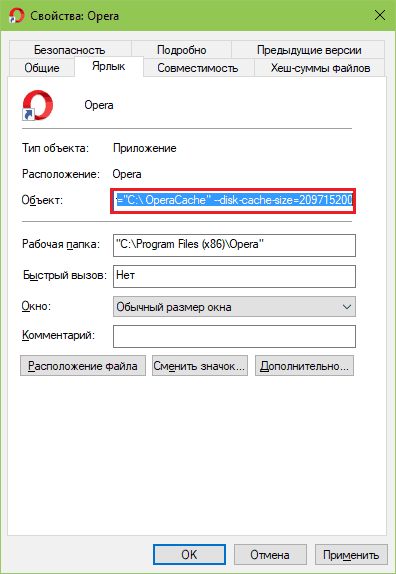
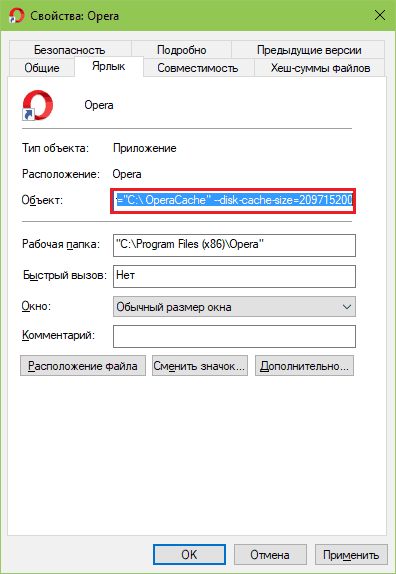
Настройка вступит в действие после перезагрузки обозревателя. Не забывайте, что запускать его нужно с помощью ярлыка, который вы только что подправили.
Иногда ускорить тормозящее видео помогает повышение приоритета его процесса. Чем приоритет процесса выше, тем больше системных ресурсов он потребляет и тем лучше качество его выполнения. Для настройки параметра откройте Диспетчер задач и найдите процесс, связанный с видео (по-хорошему это должна быть единственная вкладка веб-браузера). Щелкните по нему правой клавишей мышки и выберите «Подробно». На вкладке «Подробности» еще раз откройте контекстное меню процесса и кликните «Задать приоритет». Повышайте значение приоритета на один уровень и проверяйте скорость воспроизведения.
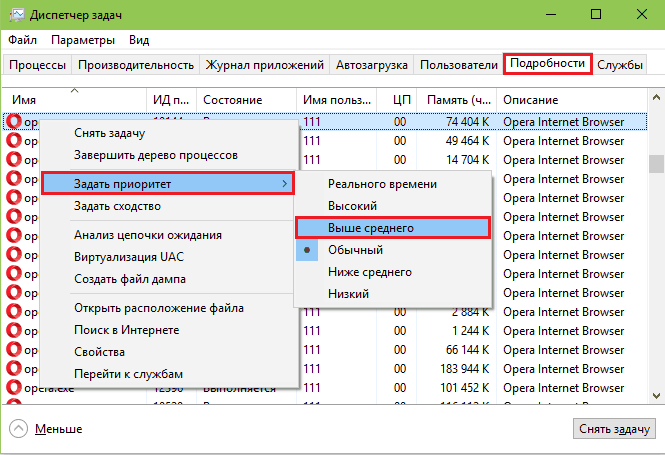
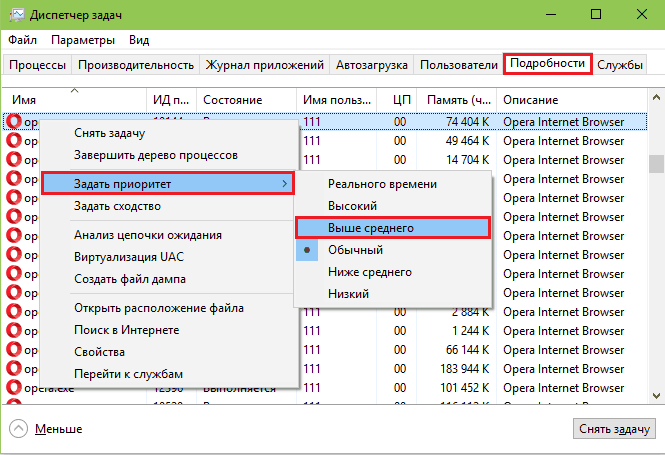
Видео в интернете тормозит: как с этим бороться?
Возможности глобальной на сегодняшний день переоценить сложно. Интернет коснулся практически всех видов деятельности человека, включая развлечение. Одним из них является видео, которое можно просматривать, не отходя от компьютера. Фильмы, клипы, телепередачи или просто чьи-то видеозаписи – большинство пользователей глобальной сети не могут без этого жить.
К сожалению, как и любое электронное устройство или программное обеспечение, технология передачи видеопотока через интернет рано или поздно даёт сбой. Одним из самых неприятных проблем при просмотре видео является его сильное торможение. Просматриваемые ролики внезапно останавливаются на каком-нибудь моменте, затем продолжаются (либо вовсе не продолжаются) спустя некоторое время. Сложно не согласиться, что подобная проблема вызывает массу негативных эмоций, и, чтобы мы ни делали, она никуда не может деться.
В этой статье мы рассмотрим основные причины, по которым видео виснет при его просмотре онлайн, а также опишем способы их решения.
Недостаточно ресурсов компьютера
Как известно, для просмотра любого видео, компьютер использует различные встроенные устройства – видеокарту, звуковую карту, оперативную память, жёсткий диск и процессор. Если первые два компонента ПК практически не влияют скорость обработки видеопотока в интернете (имеется в виду исключительно онлайн-просмотр), то вторые три – очень даже.
Центральный процессор и оперативная память могут быть перегружены обработкой запросов от различных приложений, выполняющихся на компьютере. Известно, что большинство браузеров прежде, чем начать показывать видео из интернета, записывают его на жёсткий диск. Последний, в свою очередь, может быть уже занят записью или считыванием каких-то данных (например, копируется большой файл).
Почему же видео тормозит, если я уверен, что на компьютере не запущено никаких лишних программ, перегружающих работу компонентов ПК? Ответ прост – работают вирусные программы либо какое-нибудь из приложений зациклилось при выполнении своей работы. Узнать, почему это происходит и происходит ли вообще, поможет стандартный диспетчер приложений.
Вызвать его можно с помощью одновременного нажатия клавиш «Ctrl+Alt+Del» или «Ctrl+Shift+Esc». Сделайте это, а затем внимательно наблюдайте за выполняемыми процессами.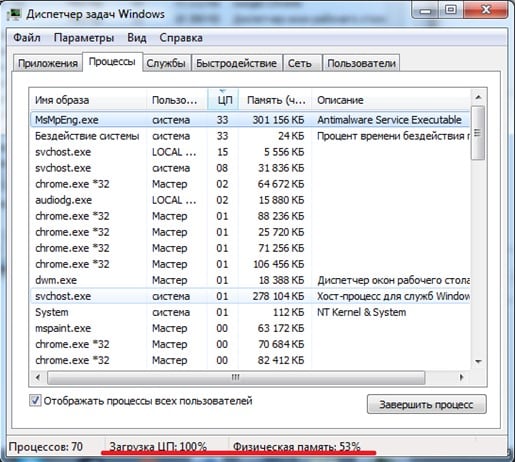
Если в вашем случае ситуация такая же, как на изображении, то можете смело делать вывод, что видео тормозит из-за действий программ. А как проверить загруженность винчестера?
Диспетчер задач версий Windows от XP до 7 не отображает информацию о загруженности жёсткого диска. Начиная с Windows 8, диспетчер стал отображать её.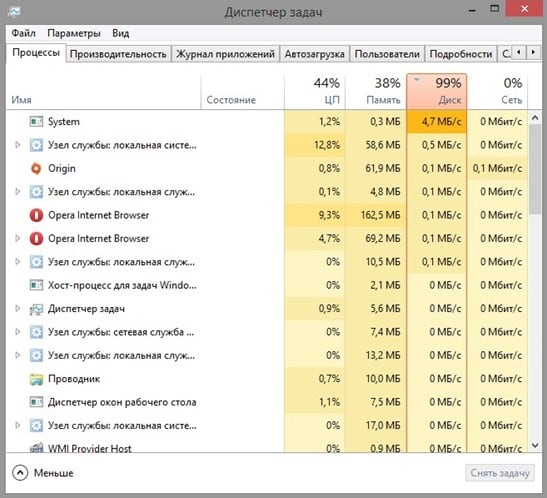
Что делать, если у меня нет Windows 8? Загруженность винчестера можно также узнать при помощи различных программ, например, AnVir Task Manager.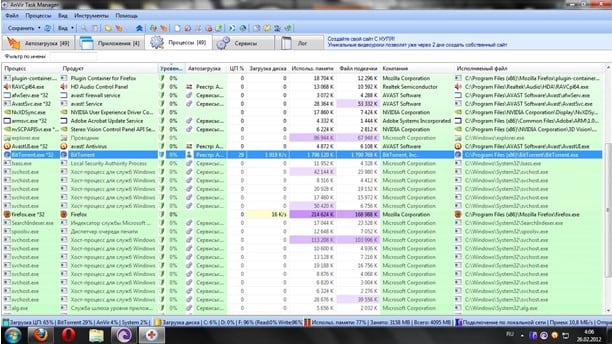
На скриншоте видно, что программа «BitTorrent.exe» в настоящий момент расходует 1,919 Кб/сек от максимальной скорости жёсткого диска. Это, конечно, очень мало, т. к. средняя скорость рядовых винчестеров составляет порядка 60-80 Мб/сек. Но если в вашем случае программа показывает примерно равное этим цифрам значение, значит, видеоролик тормозит именно по этой причине.
Остаётся только завершить процессы, использующие ресурсы компьютера. Сделать это можно, выделив название процесса, а затем нажав клавишу Del.
Во всём этом, конечно, существуют свои нюансы. Например, невозможно снять задачу, потому как нет доступа. Либо процессор, оперативная память или винчестер перегружены самим браузером, через который вы пытаетесь просмотреть онлайн-видео. В первом случае часто помогает перезагрузка ПК или полное сканирование его на вирусы, т. к. именно они обычно блокируют свои процессы. Во втором – переустановка браузера либо использование другого.
Поехали дальше.
Мусор в браузере
Если даже ваш браузер не потребляет чрезмерно большое количество ресурсов ПК, это ещё не значит, что он работает хорошо. Почему? А потому, что бывают случаи, когда видео зависает из-за нарушенного функционирования проводников, т. к. они при работе в интернете скапливают различный мусор – куки и кэш-файлы, различные плагины и расширения (типа панель Яндекс и подобные). Единственное верное решение в этом случае – удаление этого мусора.
Это могут делать различные программы. Мусор удалить можно и через сам браузер, но т. к. для каждого отдельного проводника мы не будем расписывать процесс чистки, воспользуемся всё же специализированным софтом. Одной из таких программ является CCleaner. Она находится в интернете в свободном доступе, эффективна и проста в обращении. Установите её и запустите, а затем:
- Выберите меню «Очистка».
- Откройте вкладку «Приложения».
- Отметьте галочки для своего браузера, как на картинке ниже.
- Остаётся сделать последнее – нажать на кнопку «Очистка».

Теперь попробуем разобраться с плагинами. Как и в предыдущем случае, удаление таких расширений в каждом браузере происходит по-своему. Сторонние программы, если они и существуют, для этих целей лучше не использовать – они могут удалить неизвестно что и почему. Поэтому рассмотрим в качестве примера, как делать это вручную в Google Chrome:
- Чтобы посмотреть, какие расширения используются в данный момент, вписываем в адресную строку браузера – «chrome://plugins».
- Отобразится список плагинов.
- Чтобы отключить какой-либо из них, нажимаем кнопку «Отключить» под названием плагина.

- Проделываем это для всех плагинов, кроме Adobe Flash Player – это именно он отвечает за просмотр видео в интернете, проигрываемых при помощи флеш-плеера.
- Также пробуем выключать расширения (вводим в браузер «chrome://extensions/»), как на картинке.

- Теперь перезапускаем браузер, включаем видео и наблюдаем, тормозит ли оно или нет.
Устаревшее программное обеспечение
Технологии на месте не стоят. Для построения сайтов начинают использоваться всё новые и новые фишки, делающие их более удобными для работы. Если ваш браузер или флеш-проигрыватель обновлялись когда-то 5 месяцев назад, тогда сразу становится ясно, почему виснет видеоклип у вас на компьютере.
Решение этой проблемы самое быстрое – просто скачайте новый браузер в интернете или обновите свой. Инструкция для Google Chrome:
- Наберите в адресной строке интернет-проводника «chrome://help/».
- После этого браузер автоматически начнёт проверять наличие обновлений и, если они есть, то он обновится самостоятельно, в ином случае выдаст сообщение о том, что у вас уже установлена последняя версия, как здесь:

Теперь обновляем проигрыватель флеш. Для этого нужно сделать:
- Вписываем в интернет-браузер сайт «http://get.adobe.com/ru/flashplayer/».
- Нажимаем на ссылку «Загрузите системный модуль Adobe® Flash® Player…».

- А затем жмём кнопку «Установить сейчас» и следуйте инструкциям установщика (обратите внимание, что вам также будет предложена установка «McAfee Security Scan Plus» – если не хотите устанавливать эту программу, просто снимите галочку).

Ещё варианты
Во-первых, ваша скорость интернета может быть слишком низкая. Попробуйте в этом случае снизить качество просматриваемого онлайн-видео, если это позволяет сайт. Например, на YouTube качество можно снизить так:
- Нажмите на значок в виде шестерёнки в правом нижнем углу.
- Затем кликните по кнопке «Качество».

- Выберите наименьшее значение.

Во-вторых, вашем флеш-плеере не включена функция аппаратного ускорения. Чтобы включить её, просто нажмите по любому онлайн видео правой кнопкой мыши и выберите в меню пункт «Параметры». В появившемся окошке перейдите в первую вкладку и поставьте галочку, как указано на картинке:

В-третьих, в вашей системе не установлен драйвер на видеокарту. Чтобы проверить это в Windows 7 и 8, кликните правой кнопкой мыши по пустому месту рабочего стола, затем выберите пункт «Разрешение экрана». Появится окно: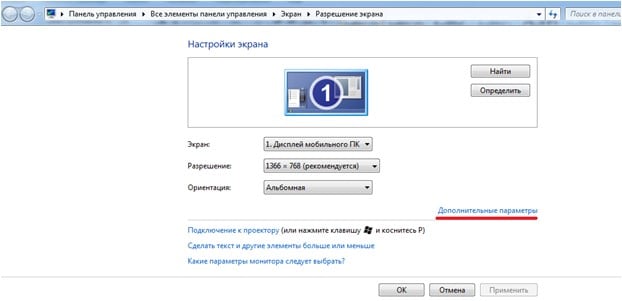
Далее откройте ссылку «Дополнительные параметры». Если у вас появиться окошко, в котором будет написана модель вашей видеокарты, тогда всё нормально. Как тут:
Если тормозит видео в интернете, онлайн-просмотр превращается в настоящий кошмар. Часто причиной зависания видео является медленная скорость интернета, но не всегда (об основных причинах мы расскажем в этой статье).
Проблема с интернетом решается переходом на другой тариф или сменой провайдера, ещё можно ухудшить качество видео, например, с 720p до 480 или 360.
При острой необходимости можно скачать видеофайл на устройство и просмотреть его уже оффлайн. Но почему может тормозить видео в интернете при нормальной скорости? Мы сейчас разберем все основные причины.
Слабый процессор
Если у вас высокоскоростной интернет, вторая причина самая вероятная — у вас устаревший ноутбук, или компьютер, в котором стоит одноядерный процессор. Проверить, в этом ли причина, можно очень просто, достаточно запустить диспетчер задач. Это делается с помощью сочетания клавиш CTRL+ALT+DELETE, или можно кликнуть правой кнопкой мыши по панеле задач и выбрать в меню «Диспетчер задач».
Когда он запустится, то начните просмотр онлайн видео, например на Ютубе, или другом сайте. Если процессор начнет грузится на 95- 100%, то дело в нём.

В таком случае мало что можно сделать, т.к. процессор в нотбуке сложно заменить на более мощный. Можете только попробовать отключить другие процессы, которые возможно забирают некоторые его ресурсы. Нужно максимально облегчить работу процессора: закрыть остальные вкладки в браузере, закрыть фоновые программы, выбрать упрощенную тему Windows, почистить компьютер с помощью Clean Master (CCleaner).
Нехватка оперативной памяти
Третья по популярности причина зависания — нехватка памяти. При просмотре видео устройство должно пропускать через себя много информации. Для этого на компьютере необходимо определённое количество памяти, которая достаточно быстро работает.
В общем случае, пользователю доступны три вида памяти:
- Кэш. Самая быстрая память, доступная пользователю. Кэш на компьютерах обычно не очень большой, так как он довольно дорого стоит и редко необходим в большом объёме.
- Оперативная память. Именно она влияет на воспроизведение видео в интернете. Работает довольно быстро, захламляется открытыми вкладками в браузере, разными виджетами, запущенными программами и так далее. Данные из «кэша» браузеров также хранятся в оперативной памяти компьютера. Что делать, чтобы отчистить оперативную память? Для этого также можно посмотреть все запущенные процессы в диспетчере задач (Ctrl+Shift+Esc) и закрыть все ненужные, при этом не рекомендуется отключать антивирусы.
- Дисковое хранилище. Когда не хватает и оперативной памяти, используется пространство системного диска, которое работает гораздо медленнее. Поэтому если тормозит онлайн видео, скорее всего, используется дисковое хранилище компьютера.
Таким образом, при постоянном зависании рекомендуется проверить состояние оперативной памяти. Необходимо удалить из неё весь мусор и закрыть ненужные программы, это с большой вероятностью избавит от зависания видео. Особенно это важно на ноутбуке, так как на таких устройствах часто не больше 4-6 ГБ оперативной памяти. Некоторые вирусы также могут «съедать» всю оперативную память. Причиной зависания видео также могут быть неполадки с интернетом.
Желательно добавить еще одну планку оперативной памяти (или заменить на планку большего объема), если это позволяет ноутбук, или материнская плата компьютера.
Почему тормозит беспроводной интернет?
Если интернет не проводной, то видео может тормозить из-за погодных условий. Например, гроза или сильный ветер иногда значительно уменьшают скорость передачи данных. Непроводное подключение — это мобильный интернет или связь через модем, соединение через wi-fi в этом случае не считается, так как до самого роутера связь проходит как раз по кабелю.
Также беспроводной интернет плохо проходит через бетонные или каменные стены, так что толщина стен тоже может стать причиной торможения видео. Тогда стоит переставить компьютер по-ближе к устройству. Стоит отметить, что современные роутеры достаточно мощные, чтобы раздавать интернет по всей квартире. И если появляются проблемы с интернетом в квартире, возможно, устройство вышло из строя или изначально было некачественным. В этом случае лучше обратиться в сервисный центр оператора.

Если зависания появляются редко, возможно, виновата устаревшая версия программы FlashPlayer, которая отвечает за плавность проигрывания видео в интернете в более непопулярных браузерах, или старых версия в популярных. Тогда исправить проблему можно, обновив плеер до актуальной версии.
 Приветствую! Согласитесь, друзья, сейчас без интернета трудно представить свою жизнь. На серфинг в глобальной сети мы тратим огромное количество времени, в том числе и на просмотр онлайн видео (например, в YouTube или ВКонтакте). Увы, частенько пользователи сталкиваются с проблемами при просмотре онлайн видео: долго загружается видеодорожка, зависает картинка, заикается звук или пр. И, естественно, возникает вопрос: почему на компьютере тормозит видео при просмотре онлайн. В этой статье мы с Вами рассмотрим возможные причины, когда тормозит потоковое видео, и методы их устранения.
Приветствую! Согласитесь, друзья, сейчас без интернета трудно представить свою жизнь. На серфинг в глобальной сети мы тратим огромное количество времени, в том числе и на просмотр онлайн видео (например, в YouTube или ВКонтакте). Увы, частенько пользователи сталкиваются с проблемами при просмотре онлайн видео: долго загружается видеодорожка, зависает картинка, заикается звук или пр. И, естественно, возникает вопрос: почему на компьютере тормозит видео при просмотре онлайн. В этой статье мы с Вами рассмотрим возможные причины, когда тормозит потоковое видео, и методы их устранения.
Тормозить видео в интернете может из-за двух основных факторов: первый — проблемы с «железом» (перегревание процессора, видеокарты, нехватка ОЗУ), второй — различные программные причины (загруженность центрального процессора, программные конфликты, ошибка в драйверах, заражение системы вредоносным программным обеспечением). Если у Вас имеется компьютер или ноутбук не 2000-х годов, а на много постарше, то, скорее всего, проблема в программной части. Итак, что же мы с Вами можем сделать, дабы онлайн видео перестало виснуть?
{banner_google1}
Загружен процессор или ОЗУ
Если процессор загружен по максимуму, то любая программа будет «тугодумить», поэтому удивляться не чему, из-за чего начинает виснуть видео онлайн. Тоже самое касается оперативной памяти (ОЗУ), в случае если она полностью загружена. Многие пользователи, думая, что четырех ядерному компьютеру по фигу, запускают ряд программ, открывают множество вкладок в Chrome и оставляют это все висеть. Друзья, поверьте, какой бы мощности ПК не был — его ресурсы не могут быть бесконечными. Давайте с Вами проверим на сколько загружены процессор и оперативная память. Для этого нажимаем комбинацию клавиш Ctrl+Shift+Esc или Ctrl+Alt+Del, для вызова «Диспетчера задач». Нас интересует вкладка «Быстродействие»,
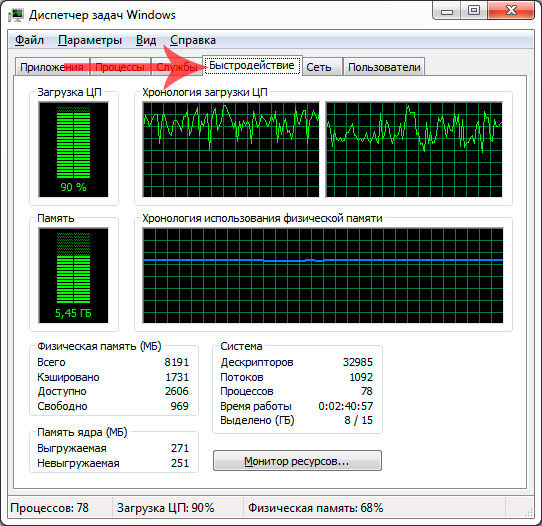
Как видно на скрине в моем случае процессор практически максимально загружен. Это ни есть хорошо, поэтому нужно определить источник (-ки), нагружающий ЦП. Идем на вкладку «Процессы» и наблюдаем сперва столбец «ЦП». Смотрим какие приложения «едят» ресурсы процессора и закрываем их.
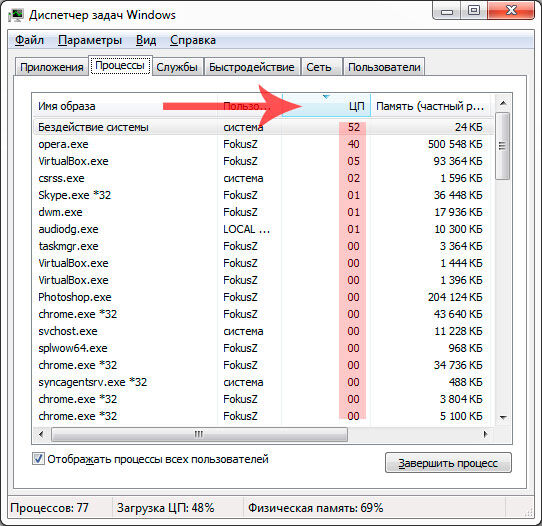
В случае нехватки оперативной памяти, соответственно смотрим столбец «Память» и закрываем также те программы, которые беспощадно «поглащают» оперативку,
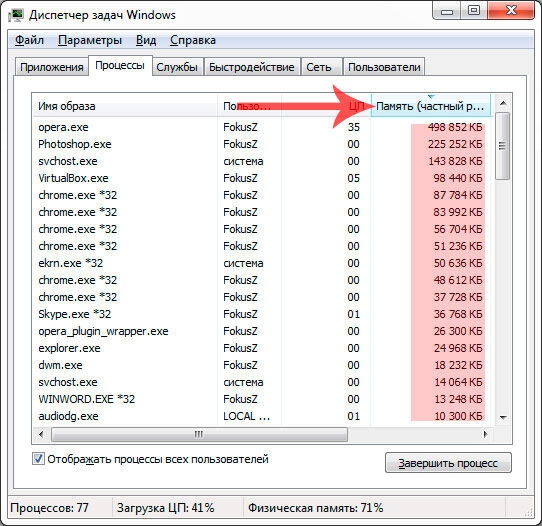
Ели Вы наблюдаете у себя множество процессов браузера, к примеру Chrome.exe, которые занимает немалый объем ОЗУ, то следует позакрывать все ненужные вкладки в этом браузере. После этого Вы сразу же увидите прирост производительности.
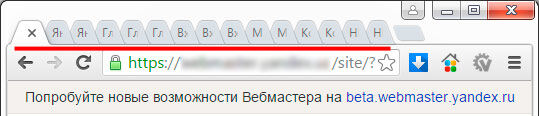
Слабая скорость интернета
Если скорость доступа в глобальную сеть низкая, то это также может быть причиной, когда тормозит видео онлайн. Проверить свою скорость интернета можно очень просто, использовав специальный сервис для проверки скорости канала, к примеру speedtest.net. Переходим по ссылке и жмем кнопку “BEGIN TEST”,
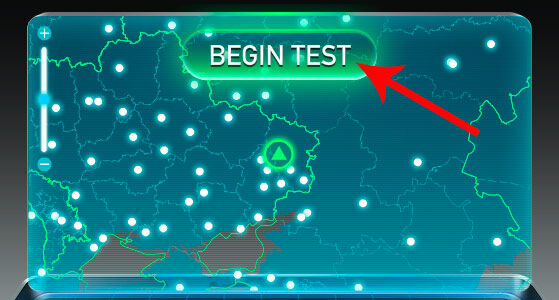
После этого начнется проверка пинга и скорости Вашего интернет-соединения,
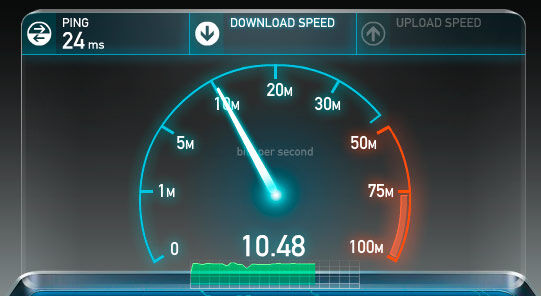
Хочу обратить Ваше внимание на параметры «Ping» и «Download Speed». Чем ниже пинг и чем выше скорость загрузки, тем быстрее будет подгружаться потоковое видео в популярных социальных сетях и видеохостингах, особенно, при просмотре HD-видео. Если же, так уж сложилось, что Вы обитаете далеко от цивилизации, и у Вас скорость меньше 1 Мегабита в секунду, то вынужден Вас огорчить — скорее всего Вы полноценно не сможете просмотреть видео, так как загружаться оно будет очень долго. Выход в таком случае лишь один — поставить видео на паузу, и заняться своими делами (пройтись в магазин, сходить с друзьями в бар, посетить кинотеатр и пр.), а уже после просмотреть загруженное видео.
Когда тормозит все видео на ПК
Бывают случаи, когда видео виснет не только в онлайн режиме, но и при просмотре скачанных видеороликов на жесткий диск. Давайте разберем, что можно сделать в таком случае:
— переустановите или обновите кодеки. Кто не знает, что вообще такое кодек, объясняю — это специальные программы, созданные для распознавания и воспроизведения большинства форматов видео. Советую использовать набор под названием K-Lite Codec Pack (скачать можно тут).
— обновите драйвера на видеокарту. Порой для устранения проблемы, когда виснет видео, достаточно обновить драйвер видеокарты, то есть скачать и установить новый. Перейдите на официальный сайт производителя Вашей видеокарты, и в разделе Поддержка найдите свежие драйвера.
— измените проигрыватель для воспроизведения Ваших роликов. Как вариант можно открывать все видео с помощью простого и удобного плеера Media Player Classic, который, к слову, вшит в комплет кодеков K-Lite Codec Pack.
— последний вариант — обновите или замените оборудование Вашего ПК (процессор, оперативную память или видеокарту).
Также существует еще один способ устранения зависания при воспроизведении видео — переустановка операционной системы Windows. Да, это радикальное решение, но если ничего не помогает, то почему бы и не попробовать.
На этом все, друзья! Надеюсь, моя инструкция помогла Вам!
YouTube и другие сервисы для просмотра видео в онлайне стали уже настолько популярными, что их суммарная аудитория превысила 2 миллиарда человек. Если вы тоже любите смотреть видео, но столкнулись с проблемой – ролики тормозят про онлайн просмотре, то сегодняшний материал подготовлен специально для вас. В этой статье мы разобрались с причинами проблемы, а также дали практические советы по каждому случаю, которые помогут вам решить проблему и настроить работу видео.

3 основные причины возникновения тормозов с видео
Существует 3 основные причины, почему тормозит видео при просмотре онлайн:
- Программная проблема;
- Аппаратная проблема;
- Плохой интернет.
В каждом случае требуется отдельный способ решения данной трудности, поэтому рассмотрим каждый пункт более подробно и детально.
Торможение видео бывает тоже разным:
- Постоянные остановки ролика;
- Перескакивание;
- Проблемы с картинкой или звуком.
Решение каждой этой проблемы также требует отдельных усилий, поэтому мы рассмотрели ниже и эти вопросы отдельно. Всем, кто не нашел ответа на свой вопрос, почему тормозит видео при просмотре онлайн и что с этим сделать, рекомендуем оставить комментарий под статьей, где вы подробно опишите свои трудности, а мы сможем после этого дополнить материал на базе вашего вопроса.
Программные проблемы
Программные проблемы связаны как с самими программами, так и с настройками вашей системы. На нашем опыте, именно программные проблемы являются самыми частыми, поэтому остановимся на каждой причине подробнее.
Проблемы с кодеками и драйверами

Если у вас нет ни кодеков, ни драйверов – то видео при просмотре онлайн будет тормозить однозначно. Вам нужно установить последние кодеки и драйвера для:
- Видеокарты;
- Звуковой карты;
- Интернета.
Всё это вы можете скачать с нашего сайта из раздела Драйвера.
После установки обязательно не забудьте перезагрузить ПК, иначе проблемы останутся. После перезагрузки торможения и другие трудности должны закончиться.
Проблемы с Flash Player
Flash Player – это инструмент, на базе которого воспроизводится большинство роликов в сети Интернет. С помощью этого инструмента вы смотрите видео, например, на Ютубе или во Вконтакте. Поэтому, если у вас проблемы, можете попробовать обновить Флеш Плеер до последней версии, делается это с помощью официального сайта – adobe.com.
Если у вас не очень мощный ПК, то можете включить аппаратное ускорение Флеша:
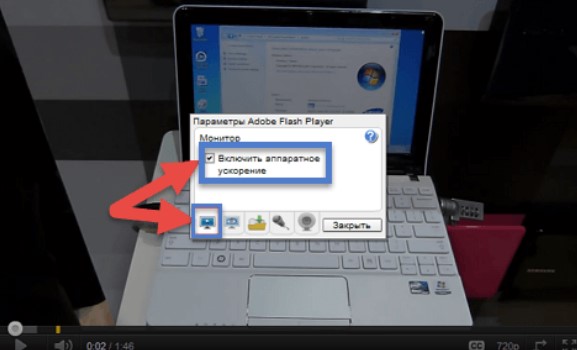
Это ускорение включается очень просто – запустите любой ролик, далее кликните по нему правой кнопкой мыши в вашем браузере, и выберите пункт «Параметры», далее в этих параметрах вы увидите ту же самую картину, что и выше на скриншоте и сможете устранить проблему, если она связана с мощностью вашего ПК и Флешем.
Кеш браузера
Большинство людей смотреть видео через браузер, например, через Гугл Хром или Браузер от Яндекса. Не важно, в каком браузере смотрите ролики вы, проблема может быть напрямую связана с вашим браузером.
Во-первых, Флеш Плеер устанавливается в каждый браузер отдельно – нельзя установить один плеер на весь ваш Windows ПК. Также, как и настройка плеера.
Во-вторых, в браузере всегда есть кеш – та информация, которая хранится после загрузки сайта, в том числе и сайта с видео. Если кеш переполнен или у вас очень небольшой объем хранилища, то будут проблемы. Они же будут и в случае, если у вас старый HDD – кеш просто может не успевать записываться во временные файлы.

Эта проблема решается просто: очистите кеш в браузере или используйте любой чистильщик, как CCleaner для очистки кеша.
Что делать, если видео в браузере подтормаживает
Частая проблема – что видео подтормаживает в браузере. Чтобы узнать, почему тормозит видео при просмотре онлайн в браузере и устранить проблему, вам нужно предпринять ряд действий:
- Обновите браузер;
- Обновите драйвера для Интернета;
- Обновите Флеш Плеер;
- Почистите кеш вашего браузера.
Если всё это не помогло, но при этом у вас быстрый и стабильный Интернет, то проблема может быть и на самом сайте. Узнать это максимально просто, достаточно зайти на любой сервис с видео, которому вы доверяете – например YouTube.com и посмотреть, как ролики грузятся там. Если там проблемы нет, но они есть, например, на сайте, где вы смотрите кино онлайн, то проблема может быть и в сайте.
Вопрос, что делать, если видео тормозит в браузере Google Chrome и других популярных средствах просмотра Интернета, хорошо разобран в следующем ролике:
Что делать, если проблема в сайте
Если видео в браузере подвисает на конкретном сайте, то вы можете сделать крайне мало – можно поставить ролик на паузу, и затем, когда он чуть больше загрузится, запустить. В этом случае вы вряд ли получите полную загрузку, так как владельцы сайтов часто ограничивают загрузку от времени, на котором пользователь остановился.
Вы можете написать администратору проекта, но вряд ли он сможет оперативно устранить проблему.
Поэтому, если видео в браузере подвисает лишь на одном сайте, то это повод сменить сам сайт и найти другой источник. Если источник уникален, то ничего не остается делать, как подгружать видео заранее.
Если администратор блокирует предварительную загрузку, вы можете скачать ролик с сайта, для этого используйте специальные плагины или специализированные сайты, которые позволяют скачать видео с сайта. После этого вы сможете смотреть этот ролик в любое время даже без Интернета.
Аппаратные проблемы
Под термином аппаратные проблемы, мы понимаем любые трудности, которые были вызваны любым компонентом вашего компьютера. На работу видео в онлайне влияют в большей степени следующие компоненты:
- Видеокарта;
- Процессор;
- Оперативная память;
- Жесткий диск.
В отдельной степени могут влиять и другие компоненты, вплоть до материнской карты, но 4 компонента, приведенных выше, влияют больше всего и чаще остальных являются причиной возникновения всех проблем на вашем ПК, в том числе проблем с воспроизведением видео в онлайне. Остановимся на каждом пункте отдельно.
Видеокарта
Как правило, видеокарта влияет на разрешение, с которым вы можете смотреть видео. Проблема проявляется либо в видимых артефактах экрана (помехи), либо же в том, что экран иногда даже темнеет.

Могут быть и классические симптомы – что ваш ПК не может воспроизводить потоковое видео, и постоянно останавливается, и подвисает, после чего через 2-3 секунды продолжает воспроизведение. Иногда ролик воспроизводится без зависания в плане ролика, но часть фрагментов выпадает – это значит, что видео буквально перескакивает с 27 минуты, на 27:02 и т.д. Всё это – симптомы проблем с видеокартой.
Если проблема в видеокарте, то это легко узнать – достаточно снизить разрешение видео, например, с Full HD перейти на 480p. Если тут же проблема исчезла, то высокая вероятность, что видео не успевало обрабатываться на более высоком разрешении. Разумеется, причина может быть и в Интернете, и в других компонентах, но для вычисления проблемы лучше идти по пути исключения.
Для современных компьютеров необходима карточка с не менее, чем 256 Мегабайтами оперативной памяти. Ранее мы рассказывали, как узнать, что у вас за видеокарта. Узнайте и если окажется, что у нее нет столько памяти, то это повод задуматься о замене компонента. Так как всё, что бы вы с ней не сделали, не окажет существенного влияния на конечный результат, и вам останется либо смотреть видео в низком разрешении, либо же мириться с зависаниями.
Как правило, если карточка новая, но проблемы есть, то трудности в охлаждении. Система требует больше мощности, когда вы смотрите видео в высоком разрешении, и если у вас загрязненная карта или карта, где сломана система охлаждения, то ПК может заведомо снижать ее работоспособность, чтобы карта не сгорела. Мы рекомендуем вооружиться знаниями из статьи о том, как узнать температуру видеокарты, где мы также рассказали о том, как устранить проблемы с повышенными показатели.
Процессор
Процессор занимает лидирующие позиции в списке ТОП причин проблем, почему тормозит видео при просмотре онлайн. Проблемы, вызванные CPU, как правило, выражены зависаниями и подтормаживаем видео. При этом тормозит даже мышь и другие компоненты. Если вы заметили такие проявления, то причина, скорее всего, именно в CPU.
Есть способ, который позволит вам на 100% узнать, что виноват процессор. Вам нужно запустить любое видео, которое тормозит, и затем открыть в диспетчере задач показатели, и наблюдать за показателями процессора. Если в процессе вы увидите подобную картину:
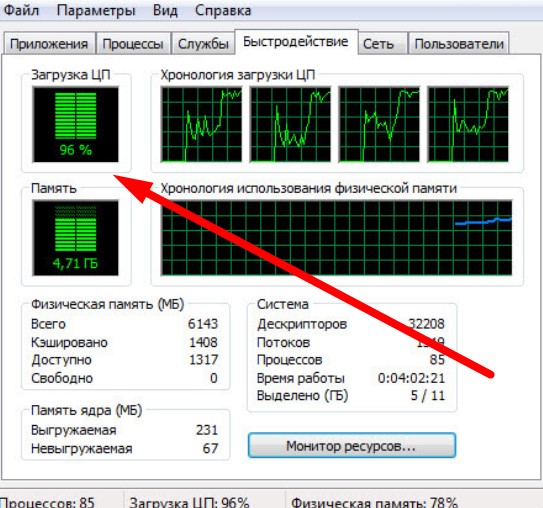
То знайте, что видео при просмотре онлайн тормозит из-за слабого процессора. Вам не обязательно видеть, что он загружен на все 100%, даже если показатель будет около 50% или выше, то шанс, что виноват процессор – очень высокий.
В этом случае вам нужно разобраться в чем дело – или у вас старый процессор, который при всей настройке не сможет нормально работать, или же у вас плохие настройки ПК. Узнайте, какой процессор у вас установлен, почитайте о его возможностях, и если окажется, что он устарел – то это повод обновить ПК. Если процессор ещё нормально соответствует современным требованиям, то проанализируйте, какие программы запущены вместе с видео. Возможно, ваш ПК перегружен, так как у вас запущено много утилит одновременно.
Ситуацию могут исправить и специальные утилиты для оптимизации работы ПК. В этом случае вы сможете обойтись без замены компонента, но при этом получите хорошее воспроизведение роликов без торможения и зависания.
Жесткий диск
Загрузку и нагрузку на жесткий диск вы можете посмотреть через Диспетчер задач. Будет хорошо, если вы запустите любой ролик, которой подвисает и понаблюдаете за загрузкой диска. Если заметите, что она приближается ко 100% в момент просмотра ролика, то есть шанс, что причина именно в носителе информации. Это редкая причина, но она часто встречается на старых устройствах.
Ролик загружается в кеш, а кеш и временные файлы хранятся как в оперативной памяти, так и на жестком диске. Если у вас HDD диск – то есть диск старого поколения, вы не сможете смотреть видео в 4K, так как оно вряд ли будет успевать записываться и сохраняться.
Как вариант, вы можете заменить носитель или установить больше оперативной памяти. Другое решение этой проблемы – использовать меньшее разрешение, которое «потянет» ваш ПК на Windows. Например, вы можете смотреть видео в 720p даже на очень старых носителях, этого даже для 2019 года может оказаться достаточно.
Оперативная память
Всё в том же Диспетчере задач, где вы смотрели показатели процессора, вы можете посмотреть и показатели оперативной памяти. Если у вас мало оперативки, то видео будет тормозить однозначно, и пока вы не расширите ее объем, то проблема останется. Например, запустите ролик и далее обратите внимание, насколько заполнена оперативная память:

Как вариант, вы можете расширить файл подкачки. Этот вариант поможет помочь в том случае, если у вас быстрый SSD диск. Если у вас обычный HDD накопитель, то такая мера никак вам не поможет и проблемы останутся.
На 2019 год мы рекомендуем не менее 4 Гб оперативной памяти класса не ниже, чем DDR3. Если у вас 1-2 Гигабайта, и нет возможности их расширить, то пробуйте смотреть в меньшем разрешении, а также останавливайте все остальные процессы на ПК, которые запущены одновременно с видео.
Проблемы с Интернетом
Одна из других частых причин, почему тормозит видео при просмотре онлайн, это проблема, связанная с Интернетом. Например, у вас может быть неустойчивое соединение или слабый канал. Запомите, что для видео в различном разрешении требуется различный канал. Например, вы вряд ли сможете смотреть ролик в 4К разрешении на ADSL интернете.
Первым делом, вам нужно проверить, какая у вас скорость Интернета. Проверка доступна в том числе онлайн. Достаточно зайти на сайт Яндекса – internet.yandex.ru, и начать проверку.
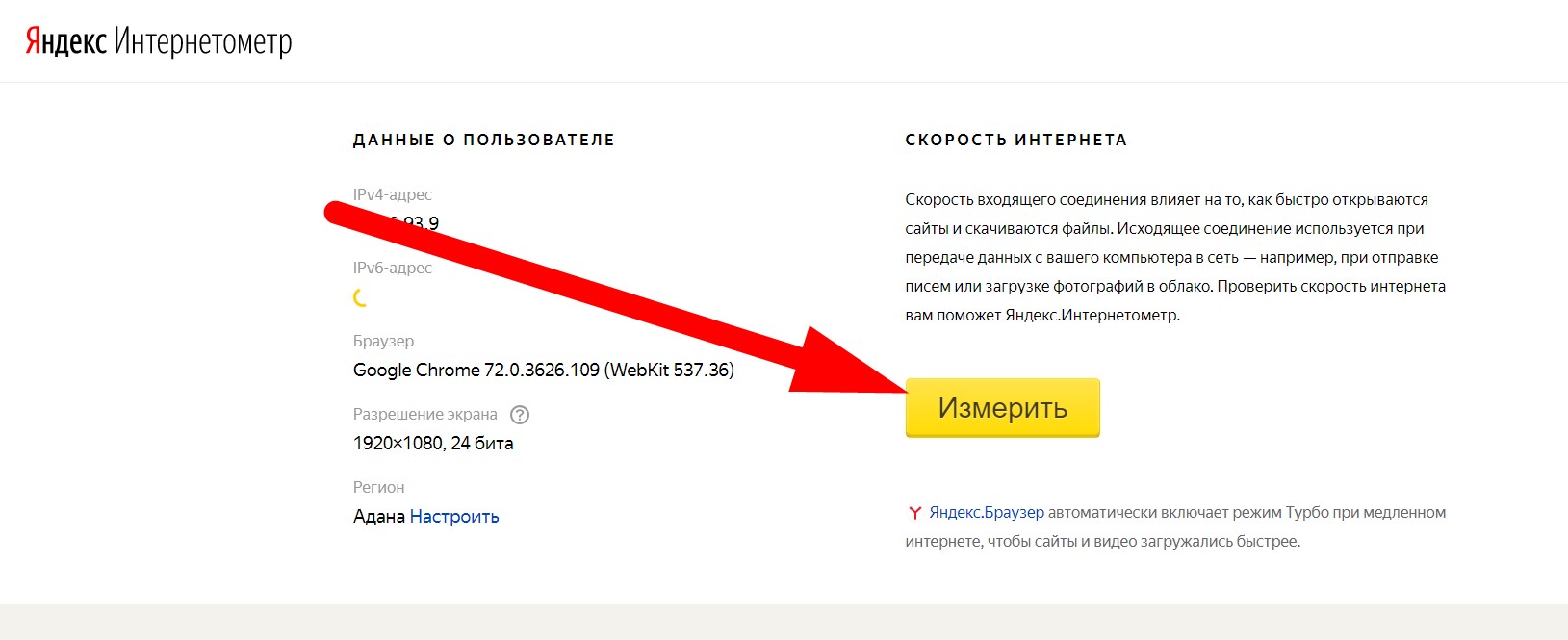
Здесь вам нужно обратить внимание на скорость загрузки. Если она ниже, чем 2 Мб в секунду, то вряд ли вам удастся смотреть видео без предварительной загрузки на качестве выше, чем 360p.
Обязательно сверьте, сколько должна быть скорость согласно вашему договору с провайдером. Бывает так, что у вас доступна хорошая скорость, как 100 Мб в секунду, чего достаточно даже для 4К в потоковом вещании, но проблемы в сети не дают этому потенциалу раскрыться. Проблему с низкой скоростью можно решать не только с провайдером, но и у себя.
Обратите внимание на то, какие программы потребляют Интернет. Иногда видео при просмотре онлайн тормозит лишь временно – например, когда Windows решил обновиться, и «занял» весь ваш канал Интернета, из-за чего скорость упала очень сильно.
Что делать, если ничего не помогает
Если вы проделали всё, что мы описали выше, а видео как подвисало и подтормаживало, так и подтормаживает дальше, то используйте советы из следующего ролика:
В нем собрано немного больше вариантов решения проблемы. Также вы можете решить вопрос радикально – сменив браузер или расширив оперативную память, или произведя другой апгрейд вашего ПК. Но перед этим, если у вас современное устройство, попробуйте проверить ПК на вирусы. Возможно, что все вычислительные ресурсы вашего ПК, которых было бы достаточно для просмотра ролика в любом разрешении, банально заняты вирусом.
Если у вас остались вопросы, то смело пишите в комментарии, мы с удовольствием разберем вместе с вами частные случаи, почему тормозит видео при просмотре онлайн и дадим вам персональные советы, что можно сделать именно в вашей ситуации. Идеально, если вы будете прикреплять к комментариям и технические параметры вашего ПК, это позволит нам быстрее разобраться в проблеме и решить её.
 Загрузка…
Загрузка…Пожалуйста, Оцените:
Наши РЕКОМЕНДАЦИИ
В 2020 году вы должны следить за … , кто пытается выключить Интернет.
От Каракаса до Хартума протестующие используют Интернет для организации онлайн и отстаивания своих прав в автономном режиме. В ответ в прошлом году правительства Бангладеш, Демократической Республики Конго, Египта, Индии, Индонезии, Ирана, Ирака, Судана, Мьянмы и Зимбабве закрыли Интернет во всех или некоторых частях своих стран — возможно, в надежде, что это остановит их проблемы.
Правительства все чаще прибегают к отключениям в период кризиса, утверждая, что они необходимы для обеспечения общественной безопасности или сдерживания распространения дезинформации. Но такие радикальные меры больше похожи на коллективное наказание, чем на тактический ответ. Когда Интернет отключен, возможности людей свободно выражать свое мнение ограничены, экономика страдает, журналисты пытаются загрузить фотографии и видеоролики, документирующие чрезмерную деятельность правительства и злоупотребления, студенты отрезаны от своих уроков, налоги не могут быть выплачены вовремя, и те, кто нуждается в медицинской помощи, не могут получить постоянный доступ.
Хотя вы можете подумать, что авторитарные режимы отключают Интернет, Индия — крупнейшая в мире демократия — является мировым лидером по количеству остановок. Когда в конце 2019 года он блокировал доступ к Интернету в Кашмире на несколько месяцев, индийские чиновники оправдали это, заявив, что необходимо было временно ограничить доступ к Интернету в периоды кризиса, чтобы избежать «перманентной гибели людей». Четыре специальных докладчика Организации Объединенных Наций осудили этот шаг, предупредив, что остановка в Кашмире «не соответствует нормам необходимости и соразмерности».Практически, по крайней мере, одно исследование, проведенное исследователем в Стэнфордском глобальном цифровом политическом инкубаторе, показало, что закрытие фактически контрпродуктивно для предотвращения насильственных инцидентов; когда сеть была нарушена, она отслеживала четырехкратное насилие по сравнению со случаями, когда интернет оставался включенным.
Несмотря на то, что правительства предписывают отключение электроэнергии, поставщики интернет-услуг являются их поставщиками. Компании часто оправдывают выполнение этих запросов в соответствии с местным законодательством, предлагая, что они рискуют потерять свои лицензии, если они этого не делают.Но поставщики должны прислушиваться к Руководящим принципам ООН по вопросам бизнеса и прав человека, наиболее широко принятому набору стандартов прав для бизнеса, и пересмотреть свое слепое сотрудничество. В конце концов, Совет ООН по правам человека однозначно осудил меры по преднамеренному предотвращению или нарушению доступа или распространения информации в Интернете в качестве нарушения международного права прав человека.
Власти часто пытаются оправдать закрытие дела легкими юридическими причинами, поэтому неудивительно, что судебные иски, возбужденные активистами в Судане, Пакистане и Зимбабве, успешно оспаривают отключение электроэнергии.Столкнувшись с требованиями государства по широкому ограничению доступа, интернет-провайдеры должны сами рассмотреть возможность подачи аналогичных исков. По крайней мере, им следует публиковать как можно больше информации о мерах, которые они вводят в интересах прозрачности, или интерпретировать запросы, чтобы вызвать наименьшие навязчивые ограничения.
Отключения привлекают внимание, но заслуживают внимания и более тонкие, не менее разрушительные методы манипулирования Интернетом. Некоторые органы власти, например, в Чаде, Казахстане, Шри-Ланке и Венесуэле, предпочитают блокировать определенные приложения для социальных сетей или обмена сообщениями или предотвращать трафик на платформы прямого вещания.Индонезия и Иран снизили скорость интернета, что затрудняет обнаружение манипуляций. В России новый закон о «суверенном интернете», который требует, чтобы интернет функционировал без отправки данных на серверы за рубежом, заложил для властей основание требовать блокирования чего-либо — от одного сообщения или сообщения до прекращения интернет-соединения во всем Россия. Иранская национальная информационная сеть, полностью отдельная внутренняя сеть, возможно, позволила ему навязать самое серьезное отключение, отслеживаемое NetBlocks в любой стране, с точки зрения его технической сложности и широты в начале этого месяца.
Даже когда Интернет остается доступным, существует целый ряд широких законов и положений, которые позволяют правительствам оказывать давление на компании, чтобы они подвергали цензуре контент в Интернете, доступный пользователям в их юрисдикциях. В Китае создатели приложений для обмена сообщениями и браузеров должны включать государственную фильтрацию во все свои продукты. Немецкий закон NetzDG грозит огромным штрафом интернет-компаниям, если они не снимают «нелегальные» материалы, как это определено в 22 положениях, начиная от клеветы на религии, оскорбления государственных должностей и заканчивая угрозами насилия.Немецкий подход сейчас экспортируется. Тринадцать стран, включая Филиппины, Россию, Сингапур и Венесуэлу, все ссылаются на это, чтобы оправдать свои собственные регрессивные меры. Вьетнам принял аналогичное законодательство и утверждает, что Facebook теперь выполняет большинство своих запросов на ограничение или удаление контента, хотя это было трудно проверить.
Конечно, для интернет-компаний имеет смысл проявлять бдительность в отношении контента, распространяемого на их платформах. Существует почти всеобщий консенсус в пользу ликвидации образов детской порнографии из интернета.Перед лицом общественного давления и пристального внимания Facebook предпринял шаги, чтобы ответить на попытки использовать свою платформу для манипулирования выборами в США и раздувать пламя ненависти и насилия в Мьянме. После массовых съемок в прямом эфире на Facebook Live или Twitch, интернет-компании и правительства разработали такую политику, как «Крайстчерч-колл», поощряя «устранение» контента, который в реальном времени считается проблематичным, даже до его загрузки.
Но фильтры загрузки, подобные этим, могут быть легко использованы для предварительного сдерживания без апелляции.Поскольку определения «терроризм» или «экстремизм» настолько расплывчаты, существует риск того, что многие законные акты выражения будут сняты, прежде чем кто-либо их увидит, особенно в таких местах, как Египет или Таиланд, где репрессивные правительства подавляют инакомыслие, маркируя и преследуя по закону их противники как «террористы» или поставщики «поддельных новостей».
Хотя правительства добились успеха в удалении материалов из интернета, отдельные люди все еще пытаются разрешить свои запросы. Особенно уязвимы женщины и девочки, которые стремятся удалить интимные образы, которые не были переданы по обоюдному согласию, или ищут облегчения от преследований в Интернете.По иронии судьбы, хотя компании и правительства возглавляют борьбу с «экстремизмом», женщин, ставших жертвами притеснений, в основном просят нести большую часть бремени для принятия ответных мер.
Такие организации, как Access Now, которая возглавляет кампанию #KeepItOn, посвятили себя сложным отключениям и формированию разговоров вокруг более подходящих правил. Детальные подходы к ответственности посредников могут помешать интернет-компаниям слишком сильно подвергать цензуре, чтобы избежать судебных исков.Компании должны уделять первоочередное внимание разработке уважающих права политик, которые поддерживают безопасность людей в Интернете, одновременно защищая и продвигая бесплатный интернет. В противном случае они рискуют стать инструментами правительств, стремящихся подавить инакомыслие и мирную оппозицию.
В то же время, существует растущая индустрия производства продуктов, которая помогает обойти ограничения на отключение Интернета, позволяя искушенным пользователям обойти препятствия своих правительств. Такие инструменты, как ячеистые сети, виртуальные частные сети и прокси-серверы, теперь являются неотъемлемой частью инструментов активистов.Будем надеяться, что в игре «Интернет-цензура в кошки-мышки» активисты могут быть на шаг впереди интернет-цензуры, а те, кто разжигает ненависть, — нет.
,Кто-то учится ломать интернет
Кто-то учится ломать интернет
В течение последнего года или двух кто-то исследовал защиту компаний, которые управляют критически важными частями Интернета. Эти зонды принимают форму точно откалиброванных атак, предназначенных для точного определения того, насколько хорошо эти компании могут защитить себя и что потребуется для их устранения. Мы не знаем, кто это делает, но это похоже на большое национальное государство.Китай или Россия были бы моими первыми догадками.
Сначала немного предыстории. Если вы хотите отключить сеть от Интернета, самый простой способ сделать это — распределенная атака типа «отказ в обслуживании» (DDoS). Как следует из названия, это атака, предназначенная для предотвращения попадания на сайт законных пользователей. Существуют тонкости, но в основном это означает, что на сайте загружается столько данных, что он перегружен. Эти атаки не новы: хакеры делают это с сайтами, которые им не нравятся, а преступники используют это как метод вымогательства.Существует целая индустрия с арсеналом технологий, посвященных защите от DDoS. Но в основном это вопрос пропускной способности. Если у атакующего больше данных, чем у защитника, побеждает победитель.
В последнее время в некоторых крупных компаниях, предоставляющих базовую инфраструктуру, обеспечивающую работу Интернета, наблюдается рост числа атак DDoS против них. Более того, они видели определенный профиль атак. Эти атаки значительно больше, чем те, которые они привыкли видеть.Они длятся дольше. Они более сложные. И они похожи на исследование. Через неделю атака начнется с определенного уровня атаки и будет медленно нарастать, прежде чем остановиться. На следующей неделе все начнется с этой более высокой точки и продолжится. И так далее, как если бы злоумышленник искал точную точку отказа.
Атаки также настроены таким образом, чтобы увидеть общую защиту компании. Существует много разных способов запуска DDoS-атаки. Чем больше векторов атак вы применяете одновременно, тем больше защитников приходится противостоять.Эти компании видят больше атак, используя три или четыре различных вектора. Это означает, что компании должны использовать все, что у них есть, чтобы защитить себя. Они ничего не могут сдержать. Они вынуждены продемонстрировать свои защитные возможности для атакующего.
Я не могу сообщить подробности, потому что эти компании говорили со мной на условиях анонимности. Но все это соответствует тому, что сообщает Verisign. Verisign является регистратором для многих популярных интернет-доменов верхнего уровня, например.com и .net. Если он не работает, происходит глобальное отключение всех веб-сайтов и адресов электронной почты в наиболее распространенных доменах верхнего уровня. Каждый квартал Verisign публикует отчет о тенденциях DDoS. Хотя его публикация не имеет такого уровня детализации, о котором я слышал от компаний, с которыми общался, тенденции все те же: «во 2 квартале 2016 года атаки продолжали становиться более частыми, постоянными и сложными».
Это еще не все. Одна компания рассказала мне о множестве зондирующих атак в дополнение к атакам DDoS: тестирование способности манипулировать интернет-адресами и маршрутами, просмотр времени ответа защитников и т. Д.Кто-то активно тестирует основные защитные возможности компаний, предоставляющих критически важные интернет-услуги.
Кто бы это сделал? Это не похоже на действия активиста, преступника или исследователя. Профилирование базовой инфраструктуры является обычной практикой в шпионаже и сборе разведывательных данных. Это не нормально для компаний. Кроме того, размер и масштаб этих зондов — и особенно их постоянство — указывают на государственных субъектов. Это похоже на то, как военная кибоманда страны пытается калибровать свое вооружение в случае кибервойны.Это напоминает мне программу американской холодной войны по полету высотных самолетов над Советским Союзом, чтобы заставить их системы ПВО включиться, нанести на карту их возможности.
Что мы можем сделать с этим? Не важно. Мы не знаем, откуда происходят атаки. Данные, которые я вижу, указывают на Китай, оценку, которой поделились люди, с которыми я говорил. С другой стороны, можно замаскировать страну происхождения для такого рода атак. АНБ, которое имеет больше слежки в магистрали Интернета, чем все остальные вместе взятые, вероятно, имеет лучшую идею, но если США не решат устроить международный инцидент по этому поводу, мы не увидим никакого приписывания.
Но это происходит. И люди должны знать.
Это эссе ранее появилось на Lawfare.com.
РЕДАКТИРОВАТЬ ДОБАВИТЬ: Slashdot нить.
РЕДАКТИРОВАНИЕ ДОБАВИТЬ (9/15): Подкаст со мной по теме.
РЕДАКТИРОВАНИЕ ДОБАВИТЬ (10/6): Подробнее.
Теги: кибервойна, отказ в обслуживании, эссе, интернет, Verisign
Опубликовано 13 сентября 2016 года в 14:09 • 172 комментария
,